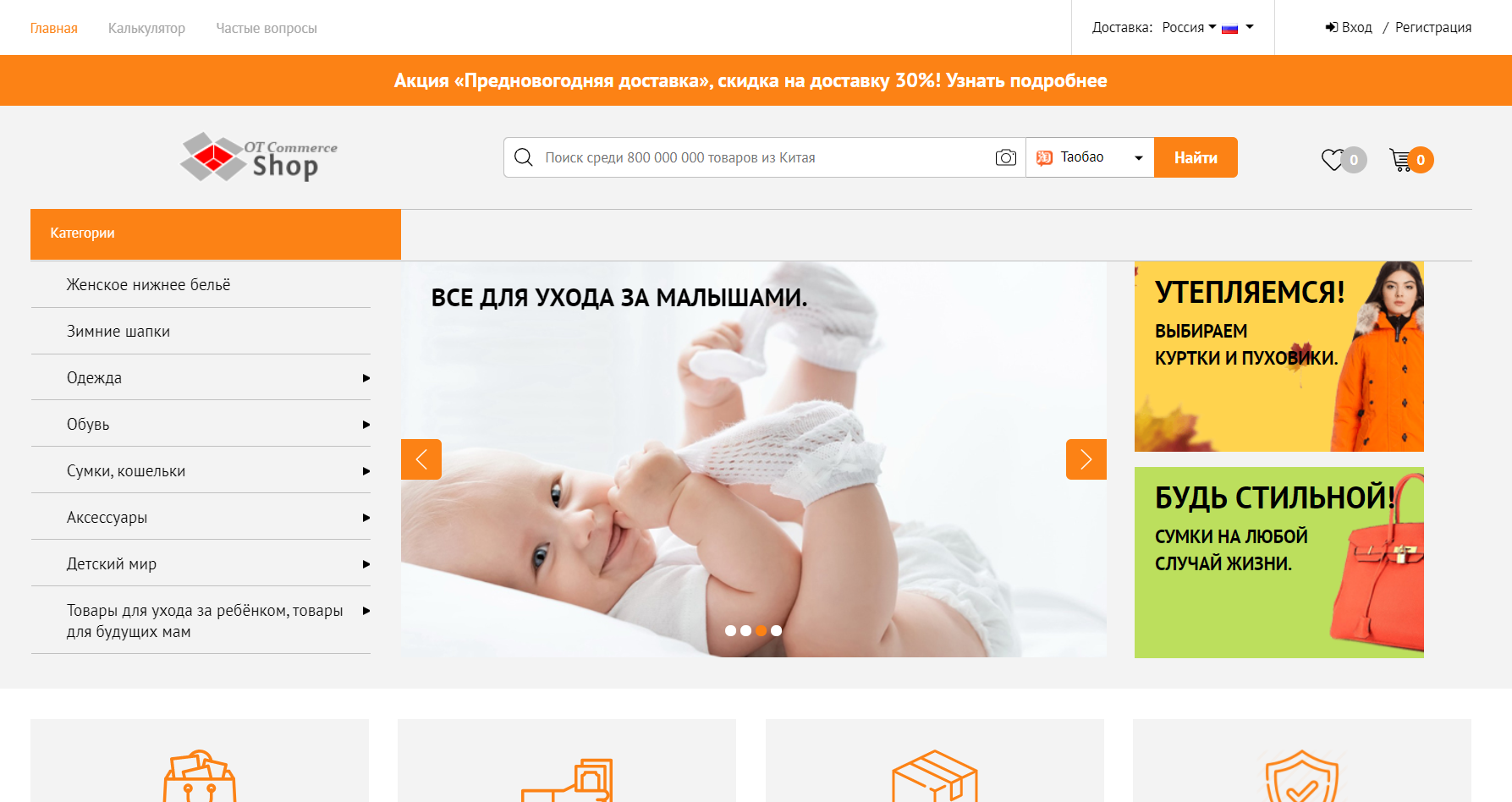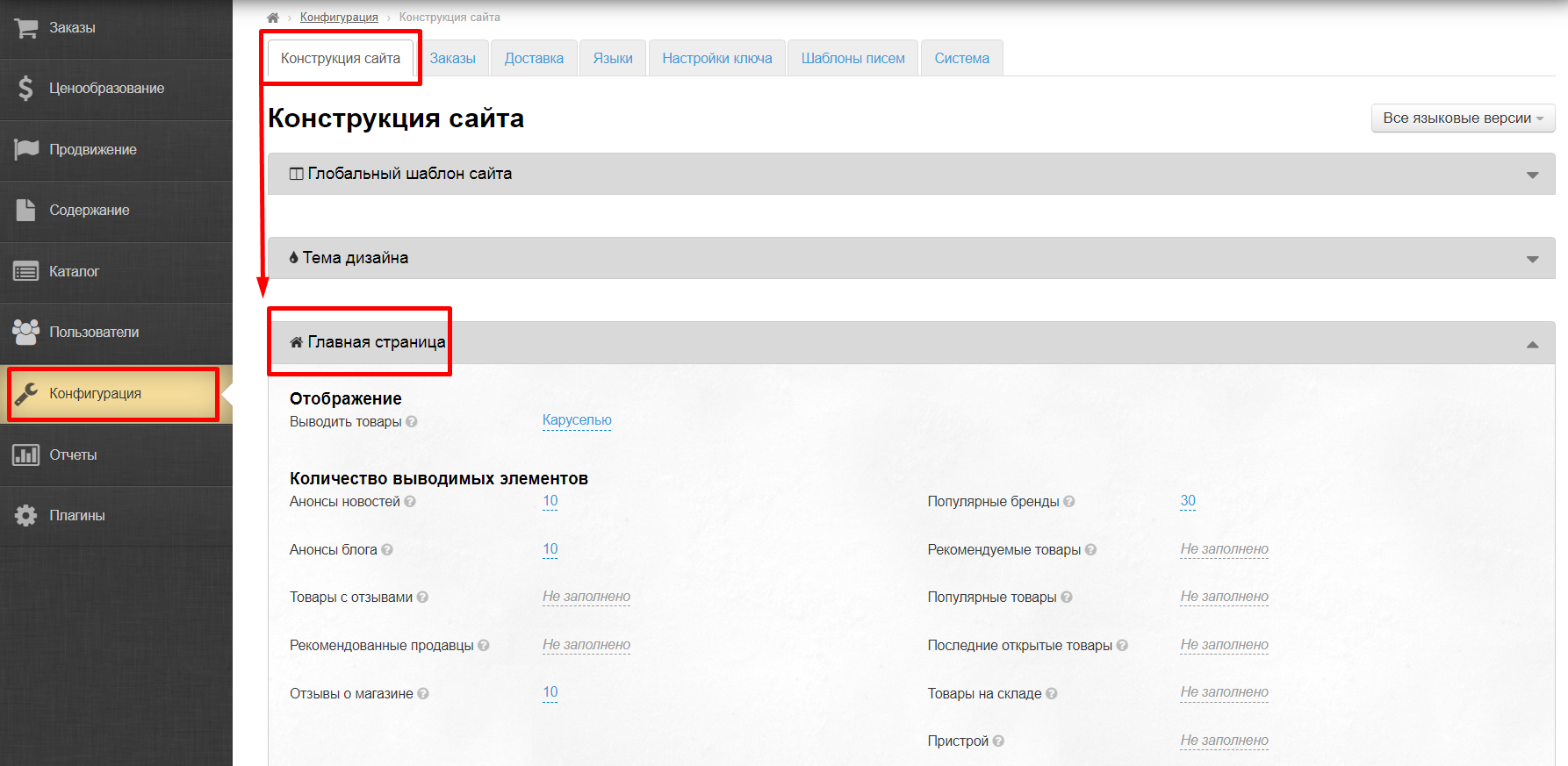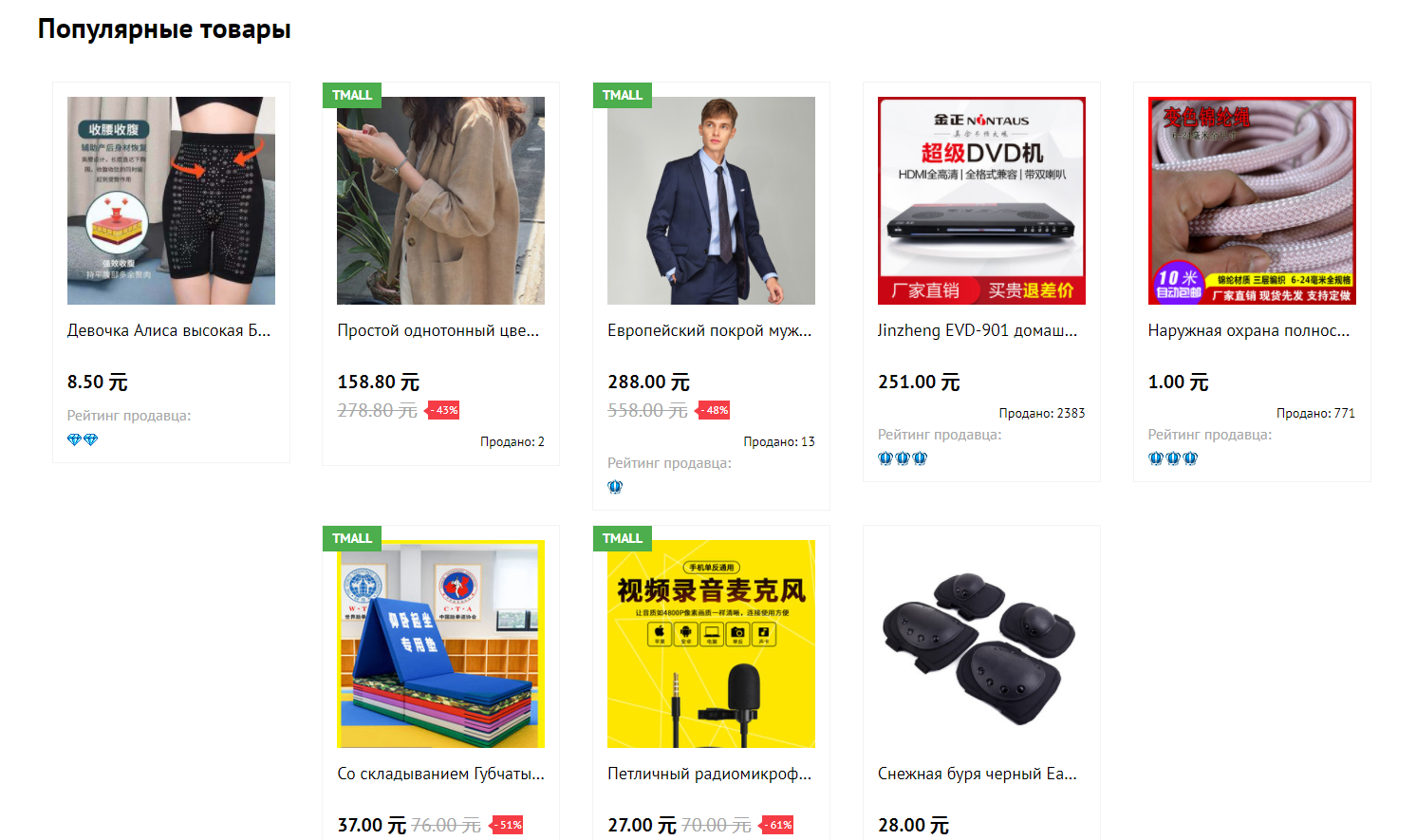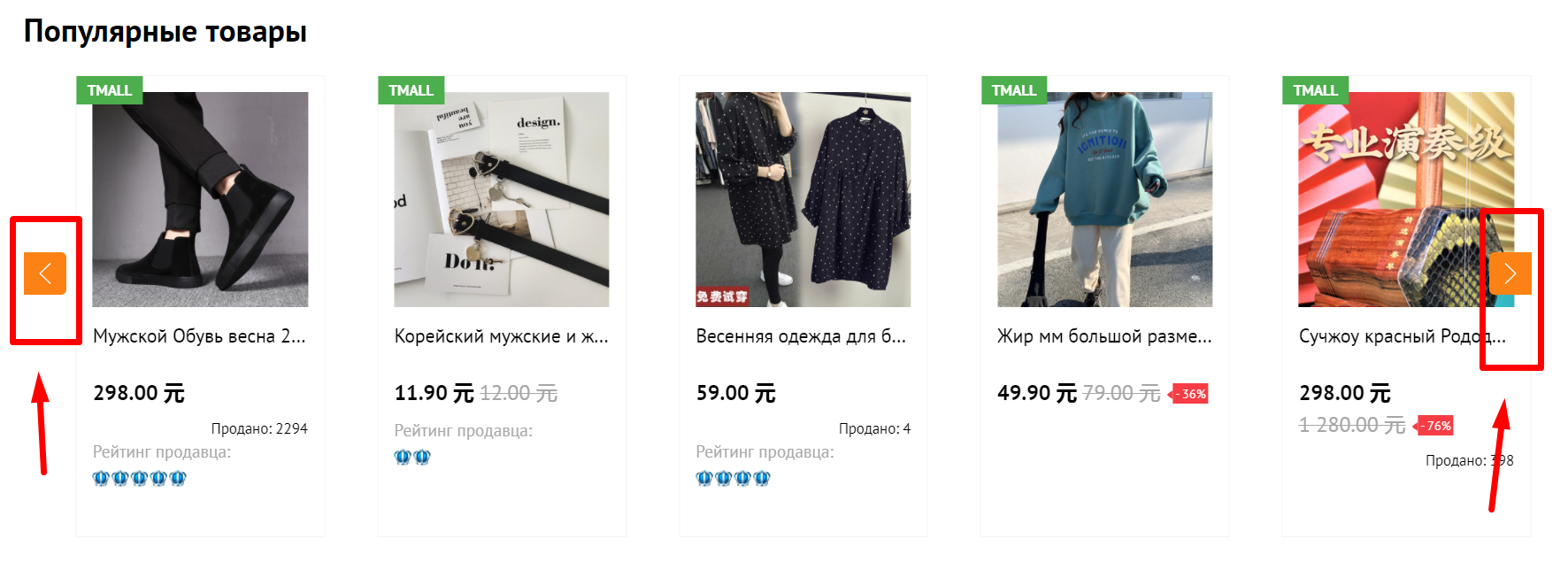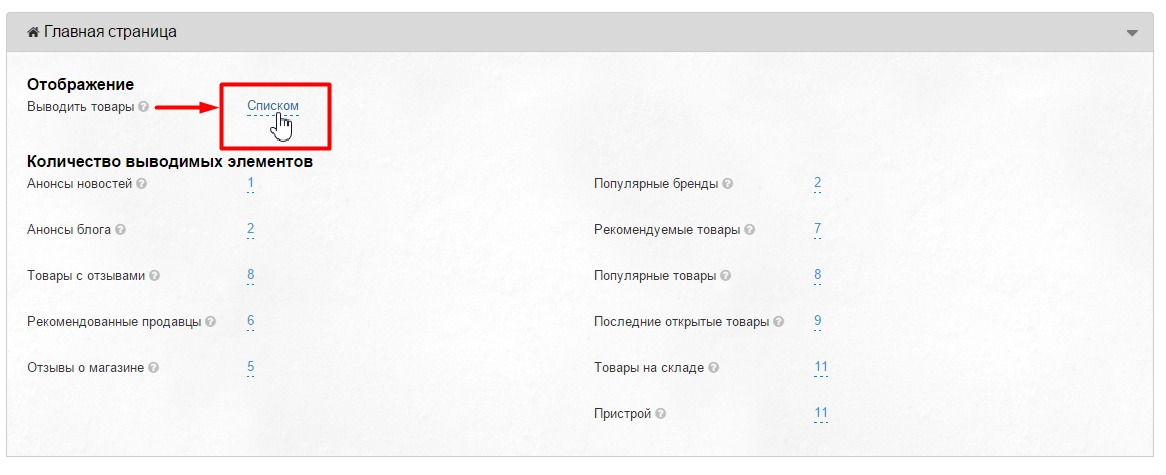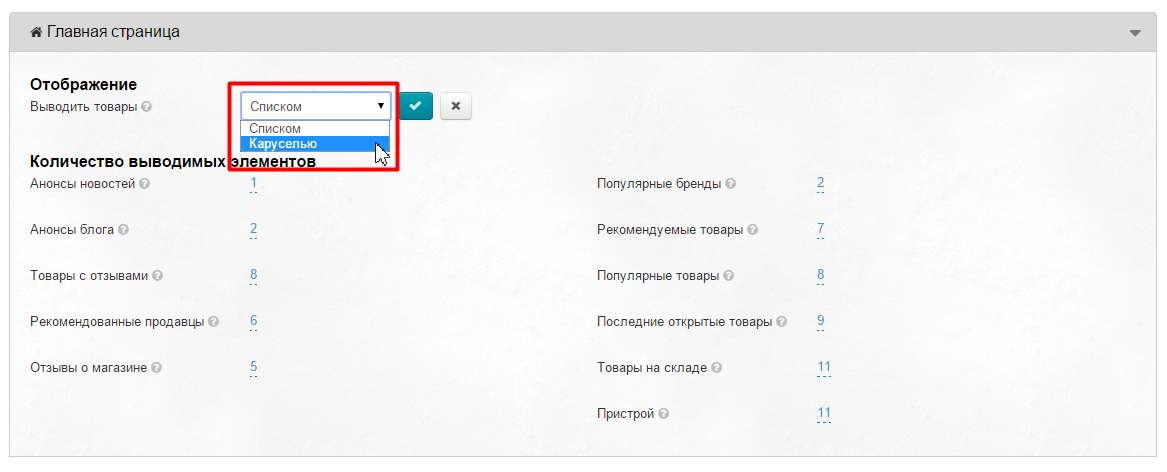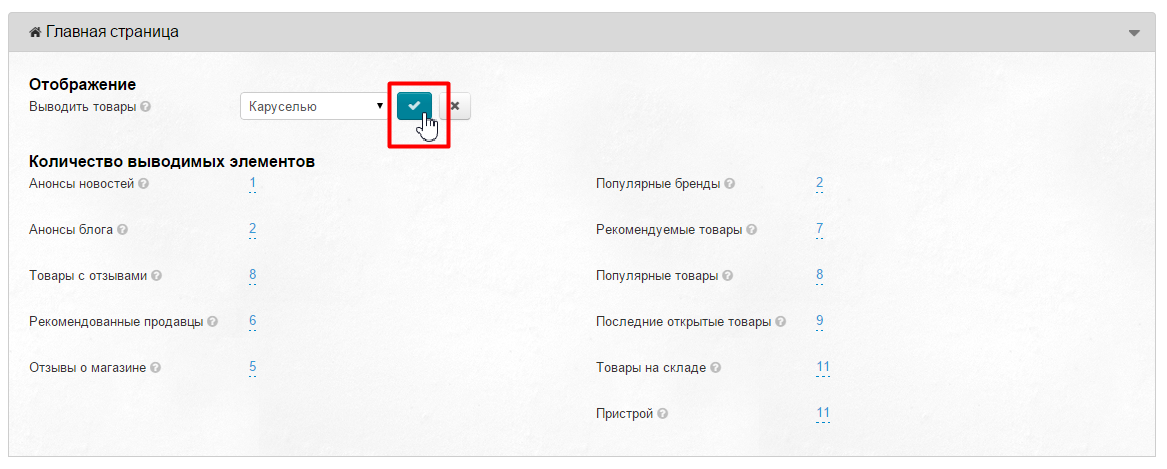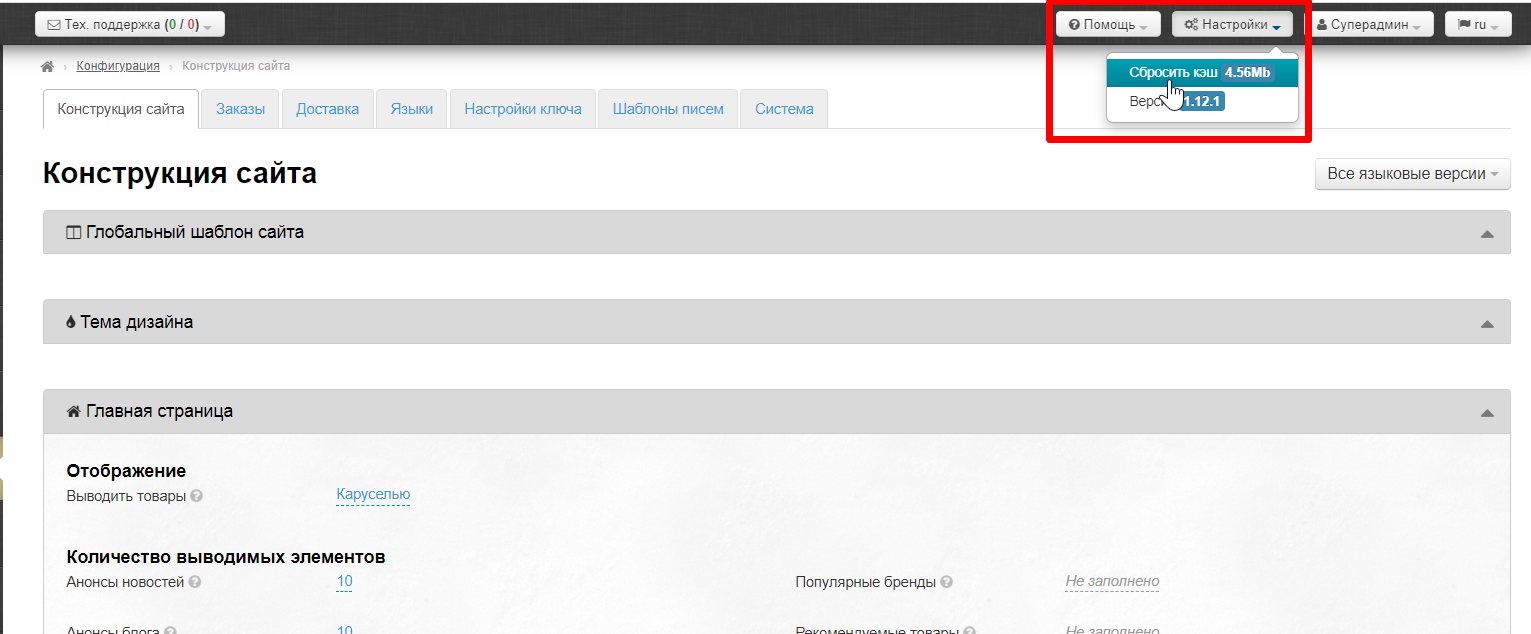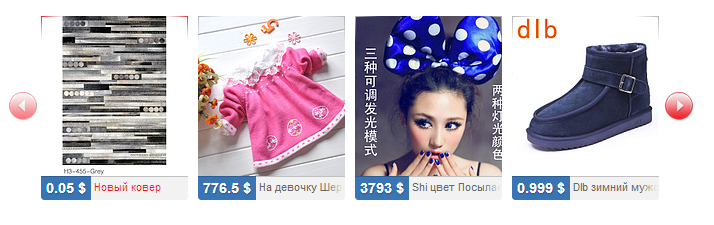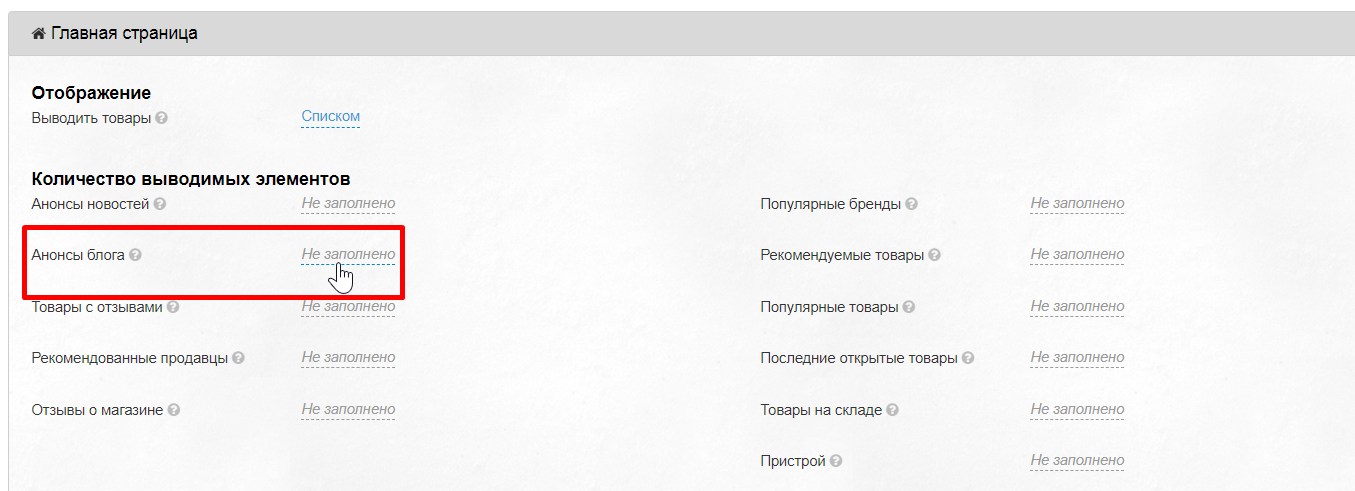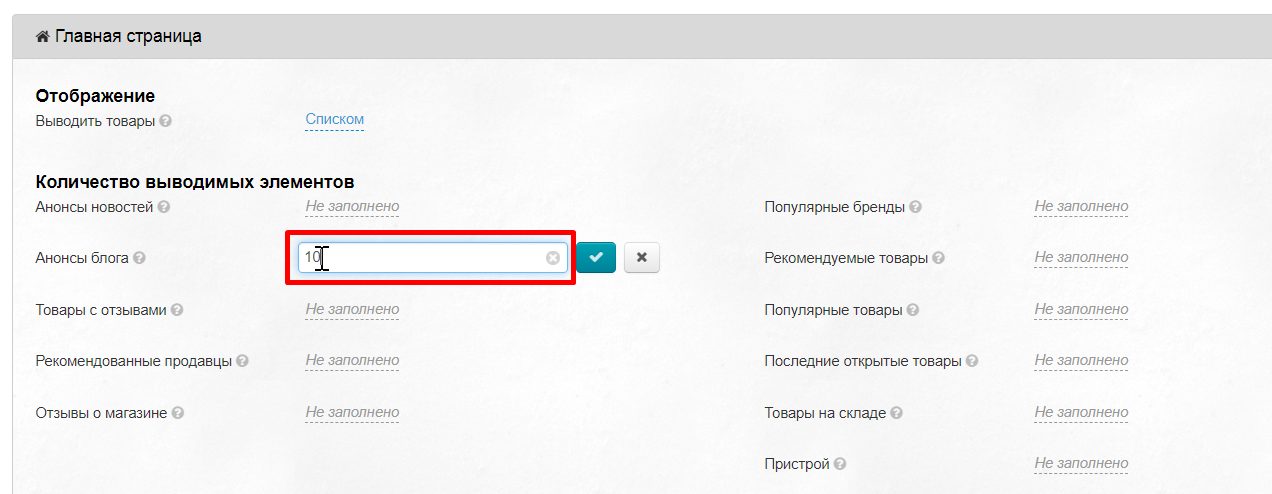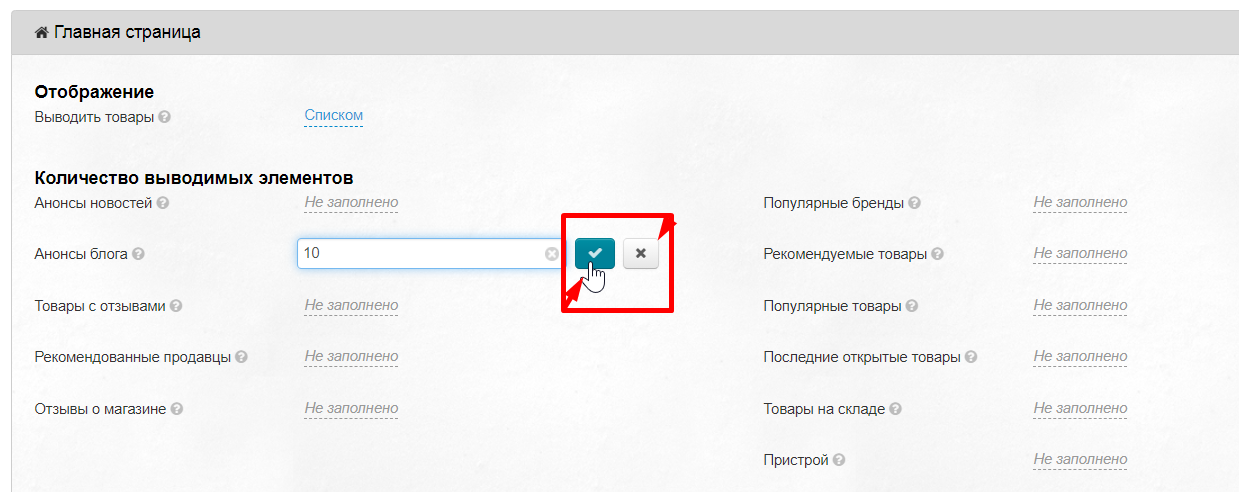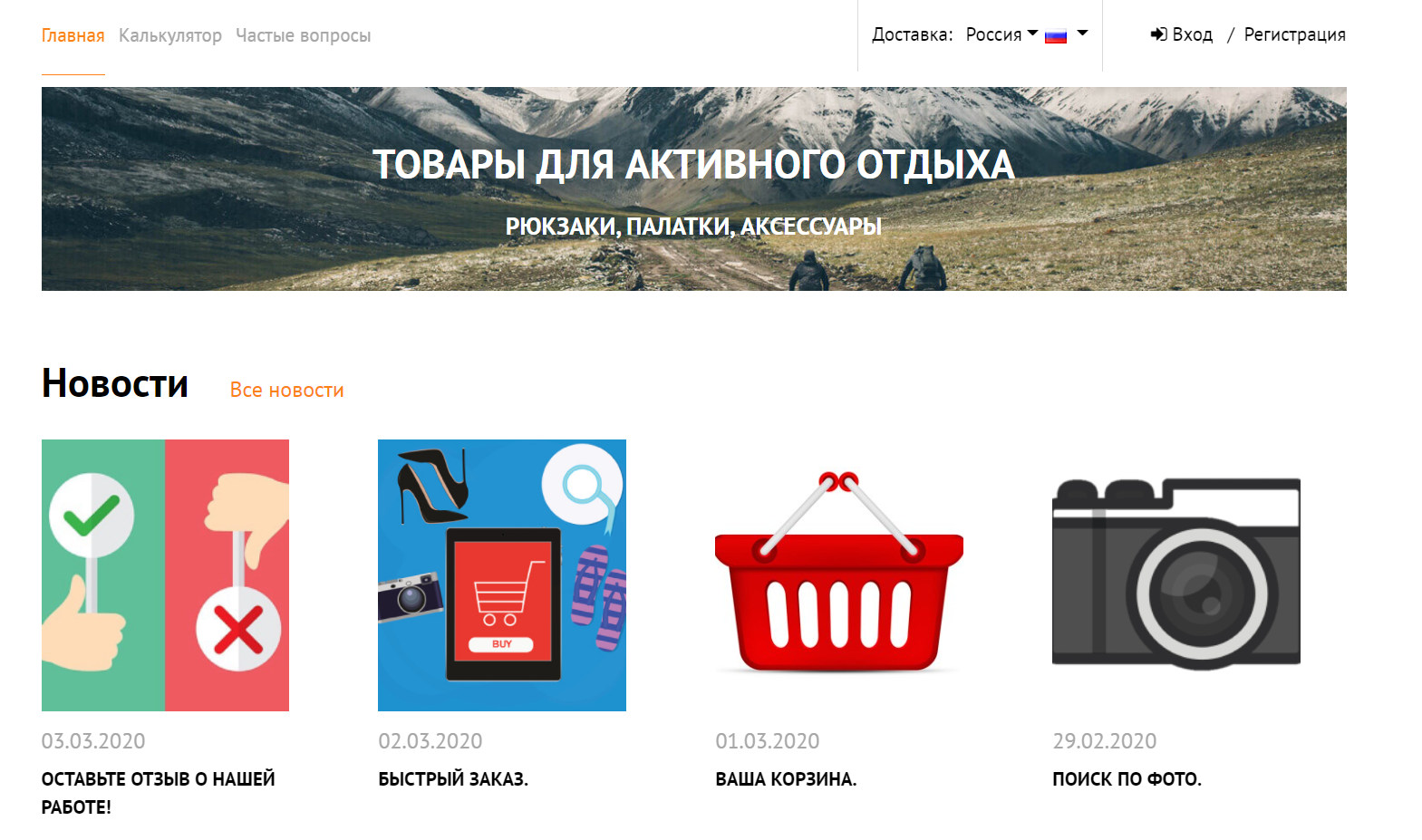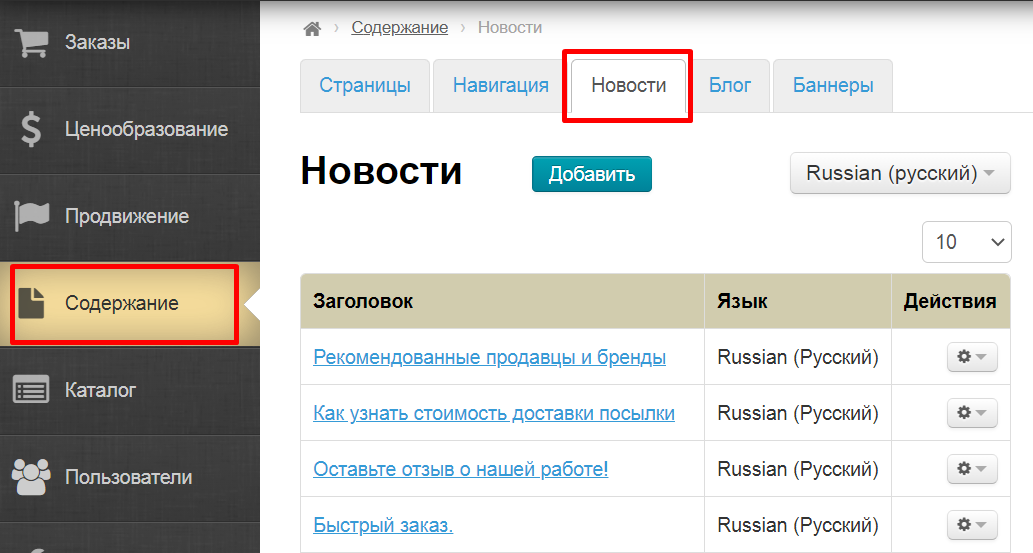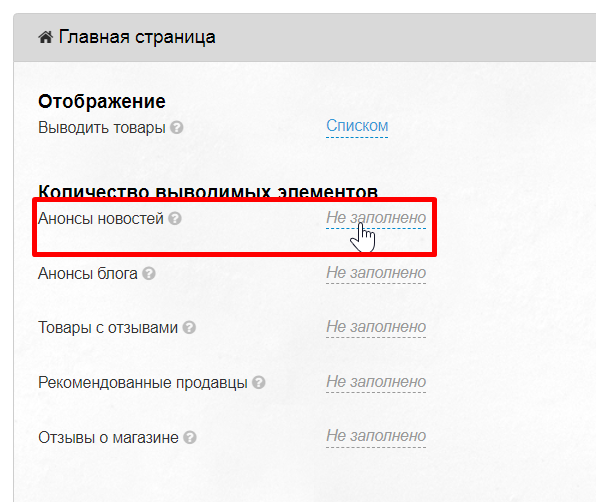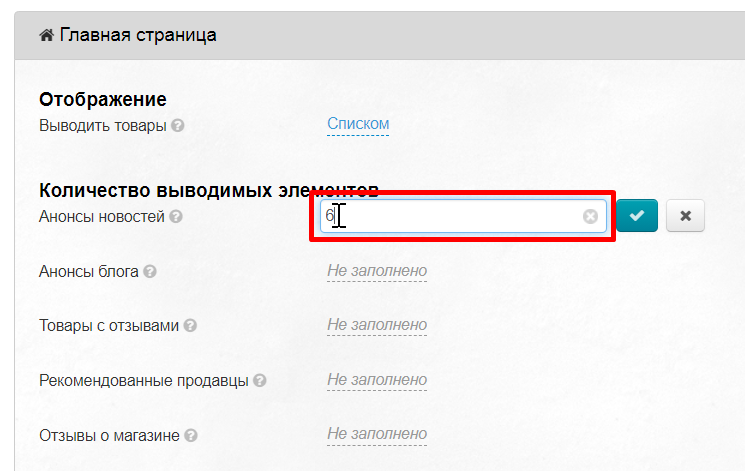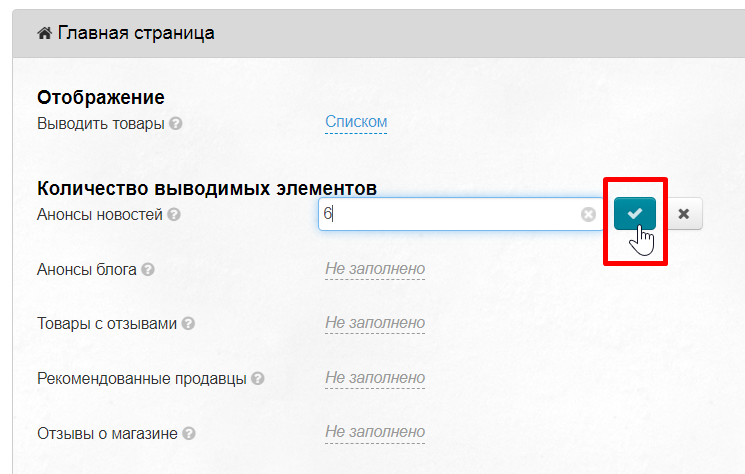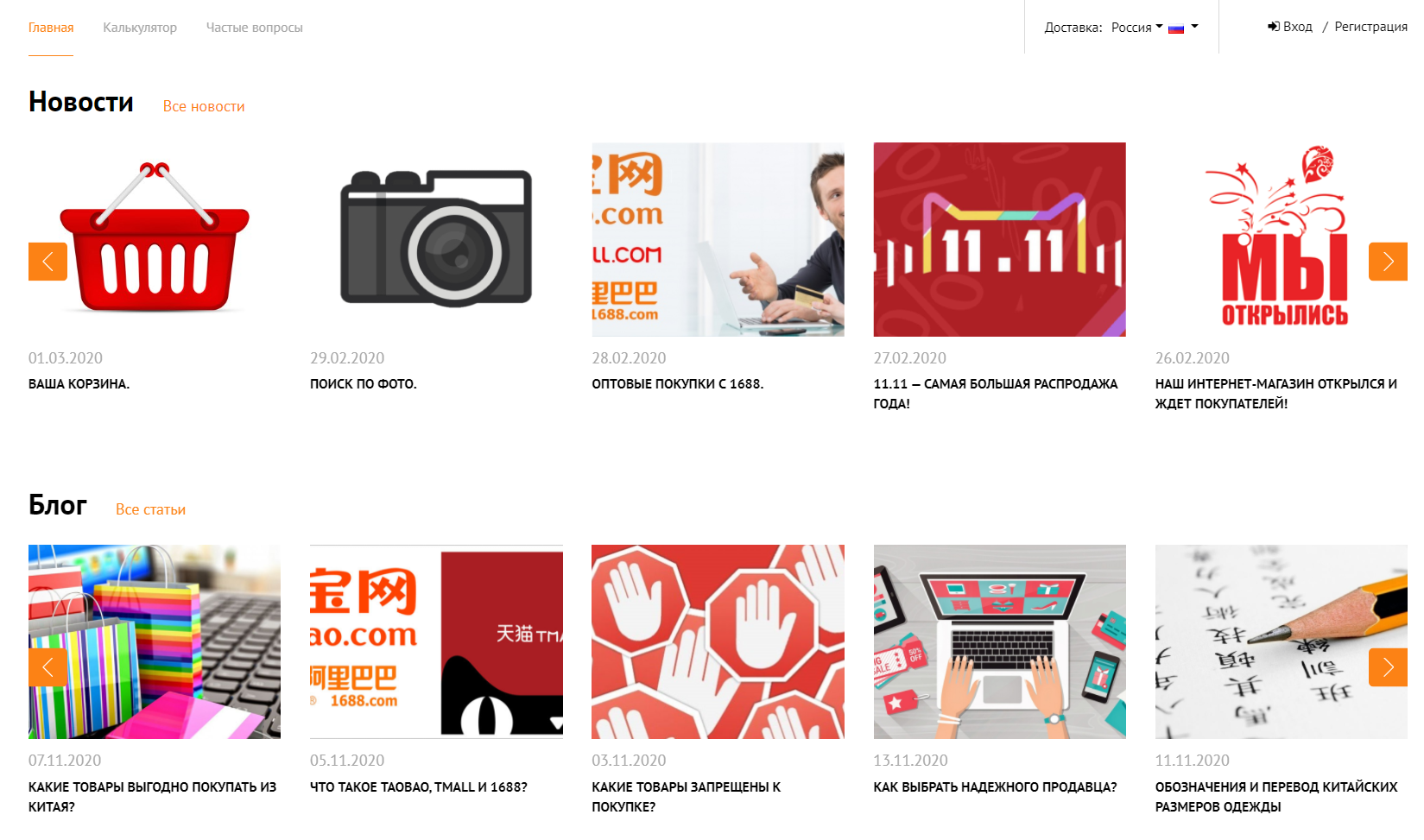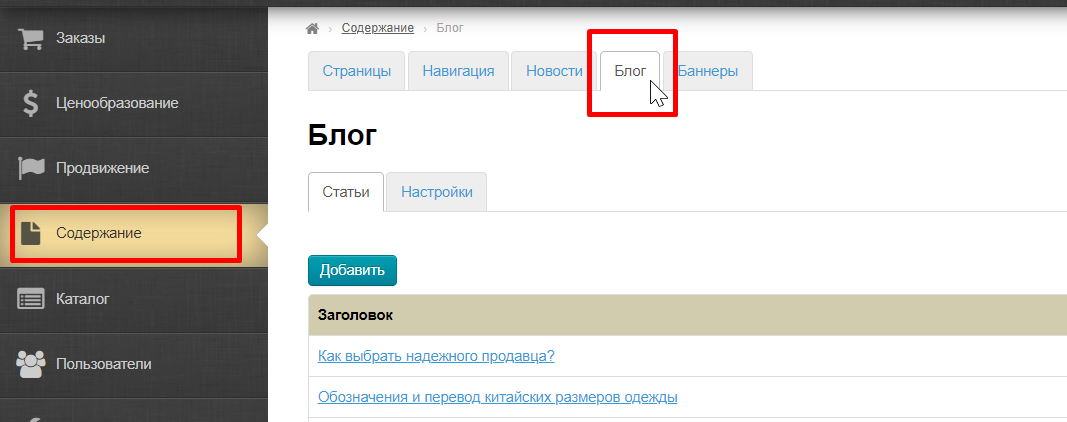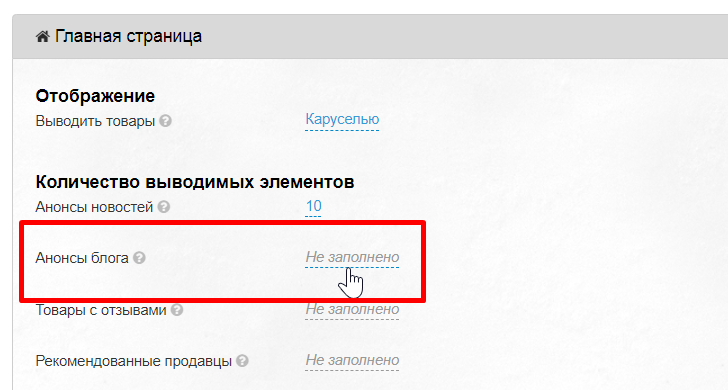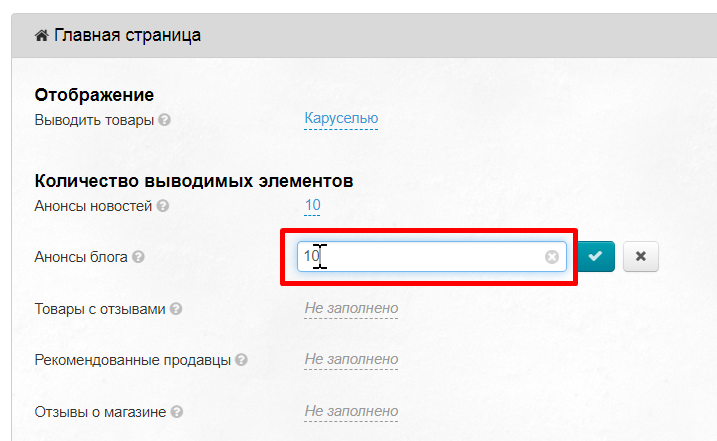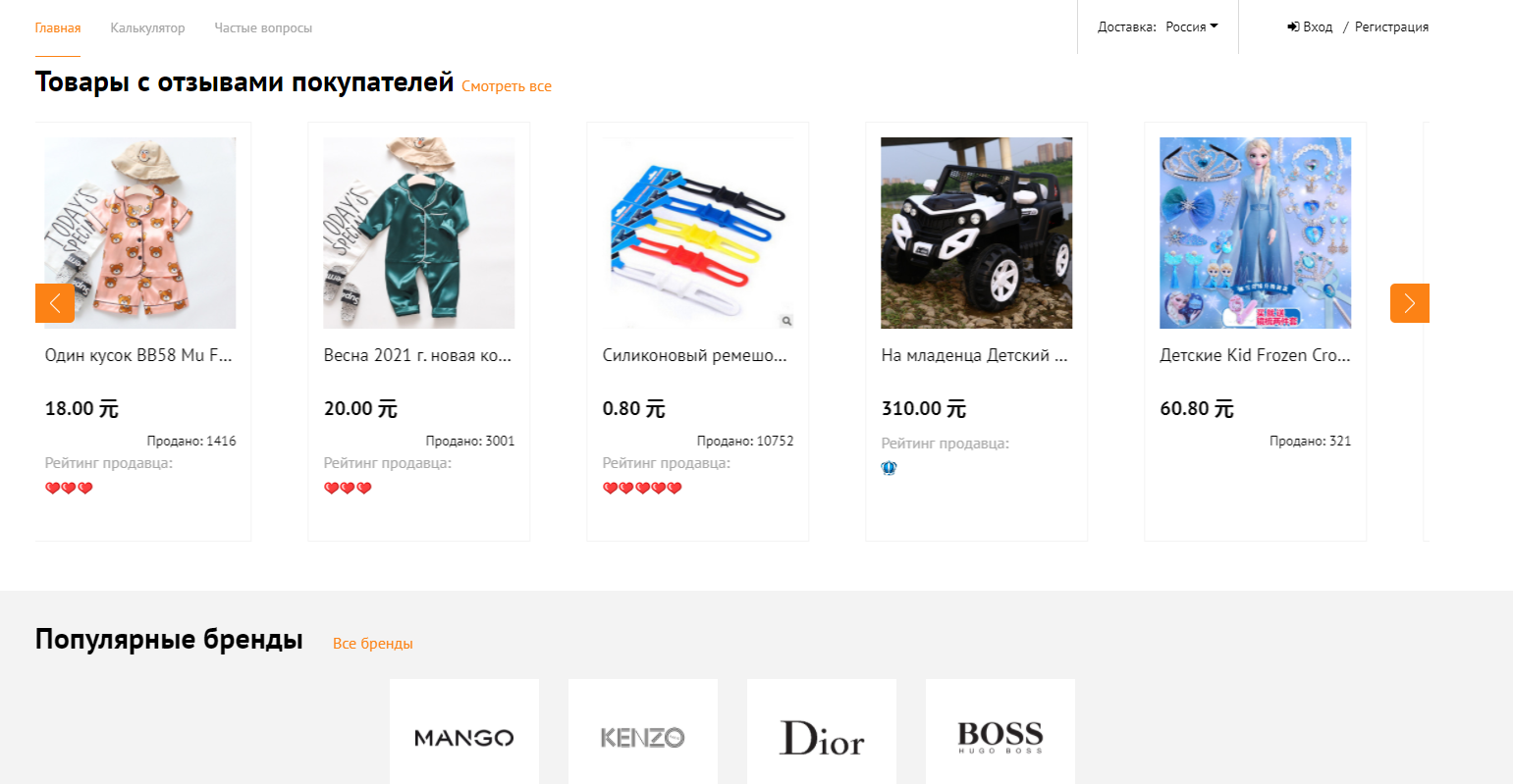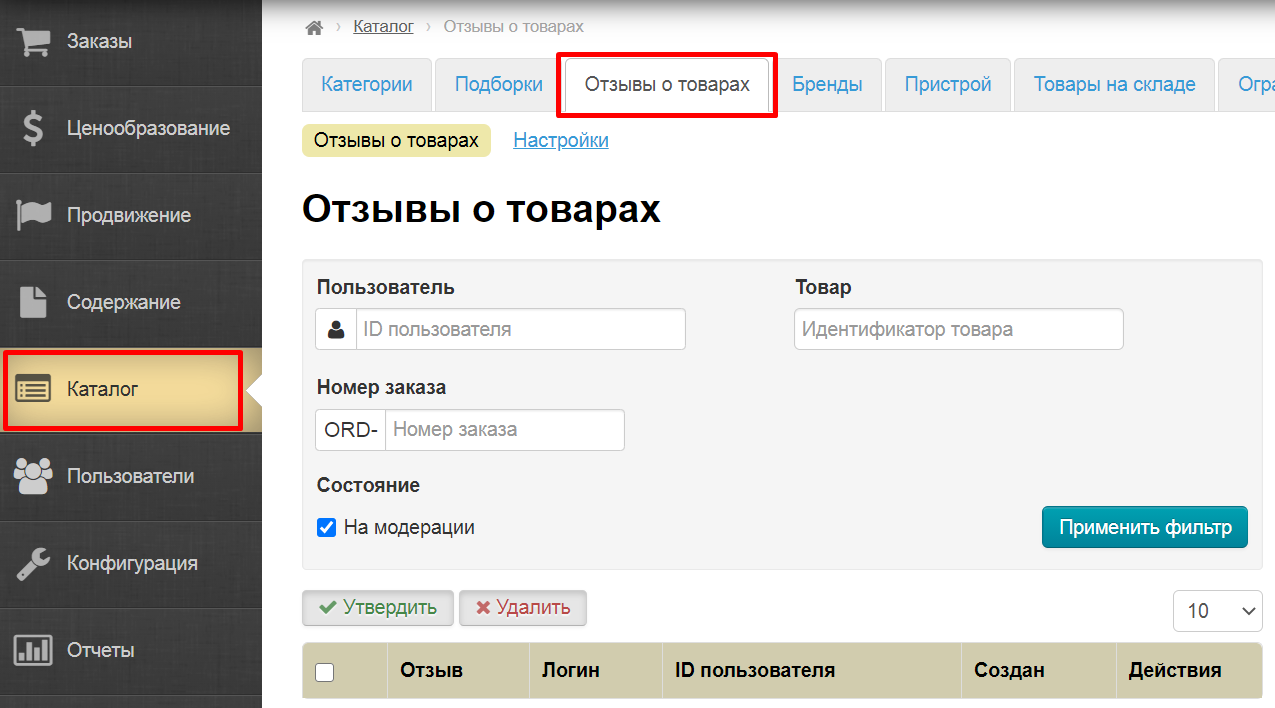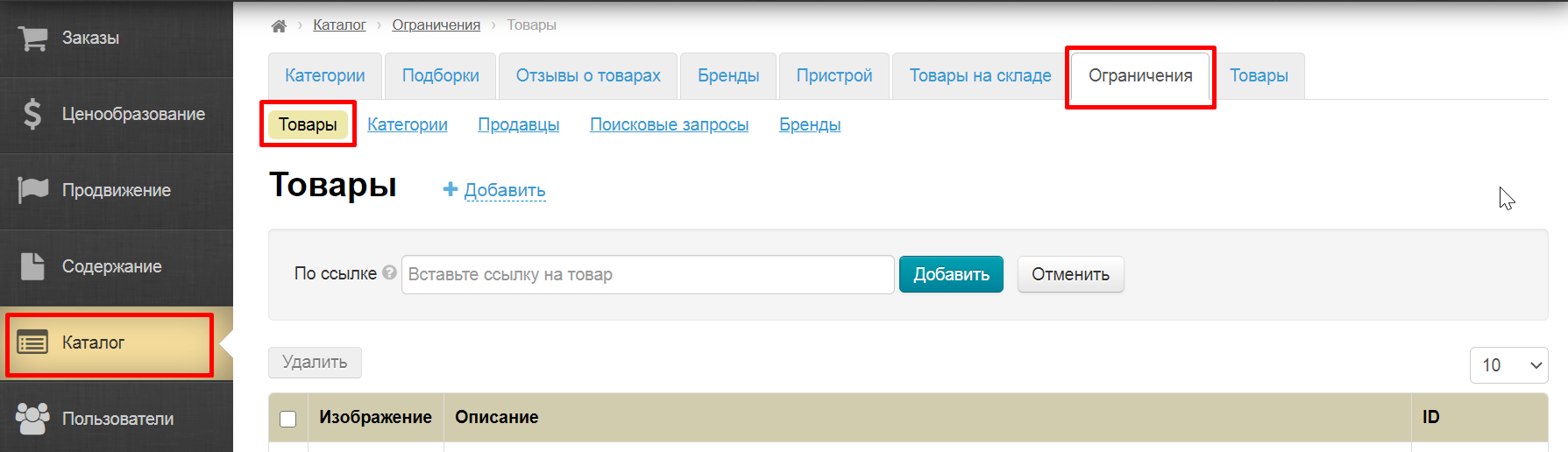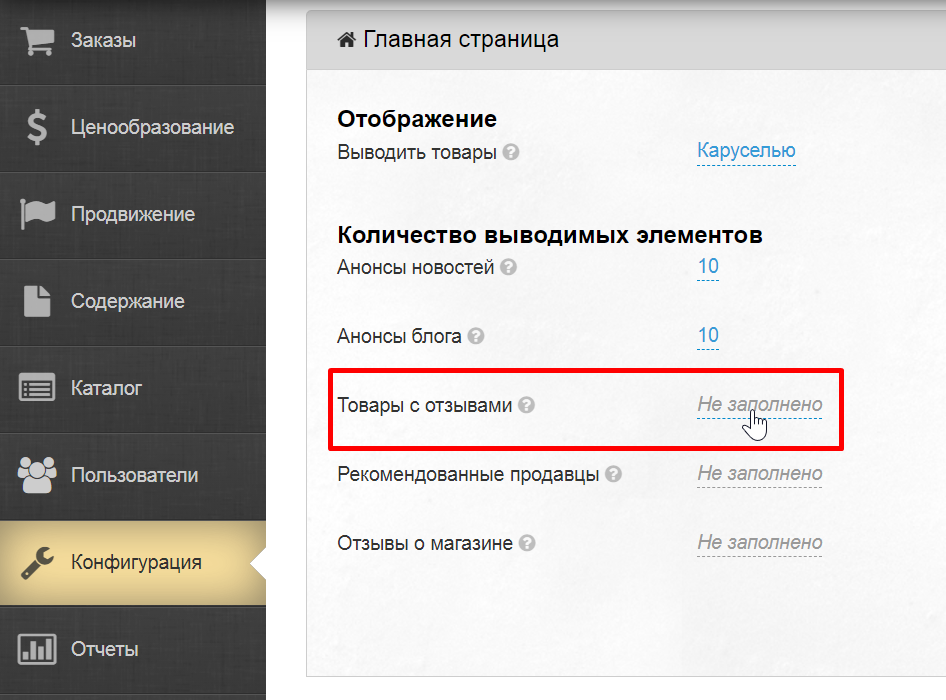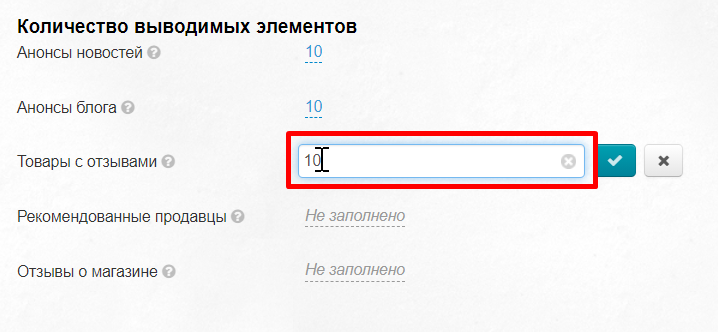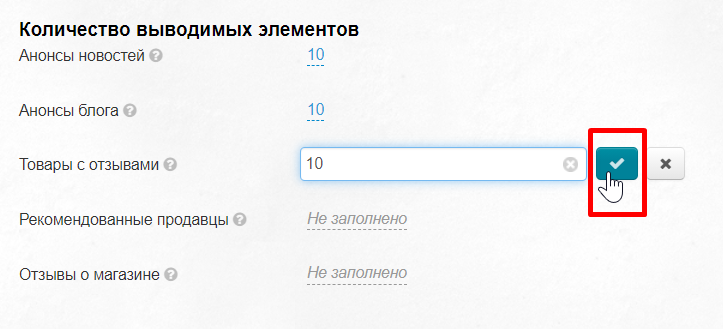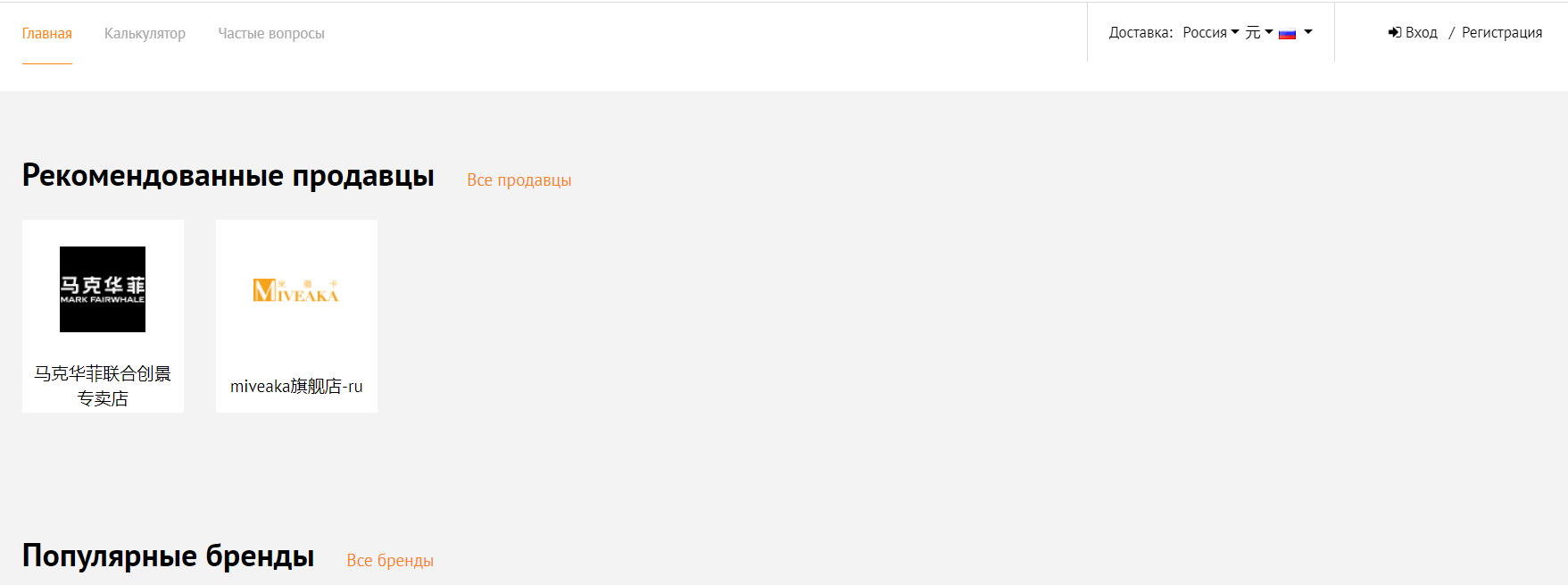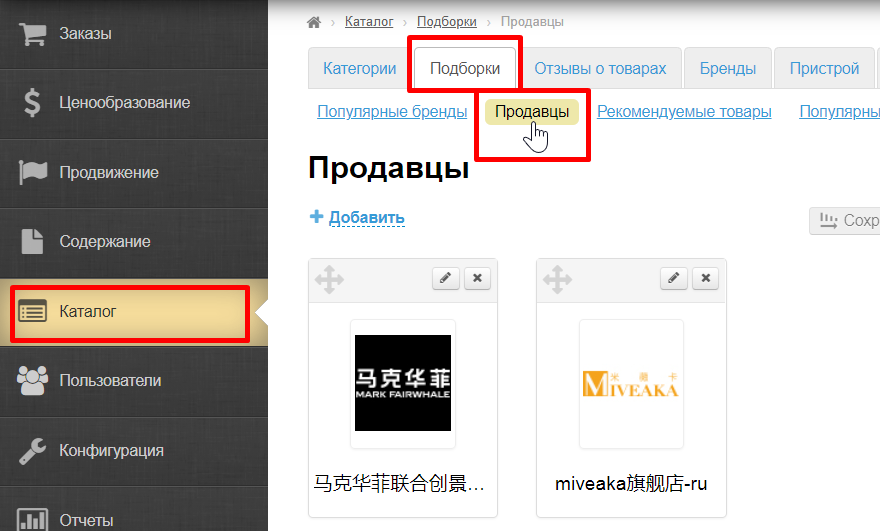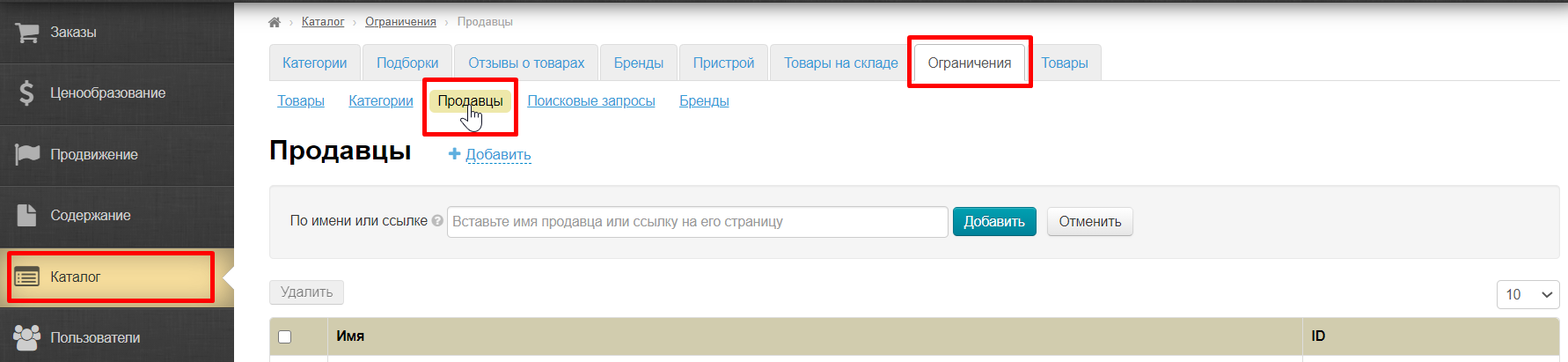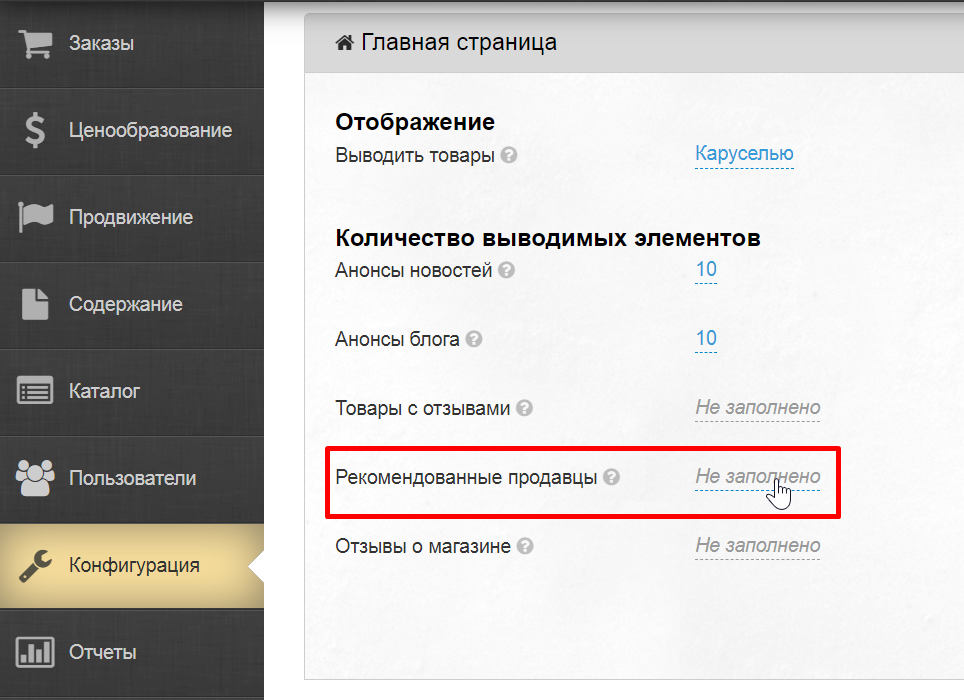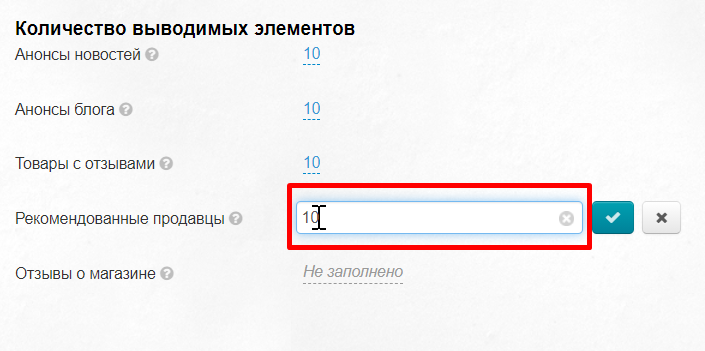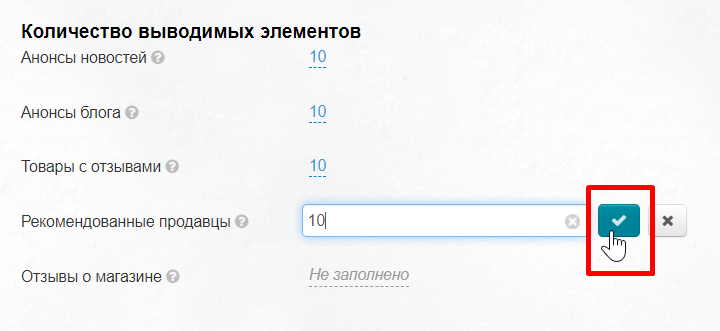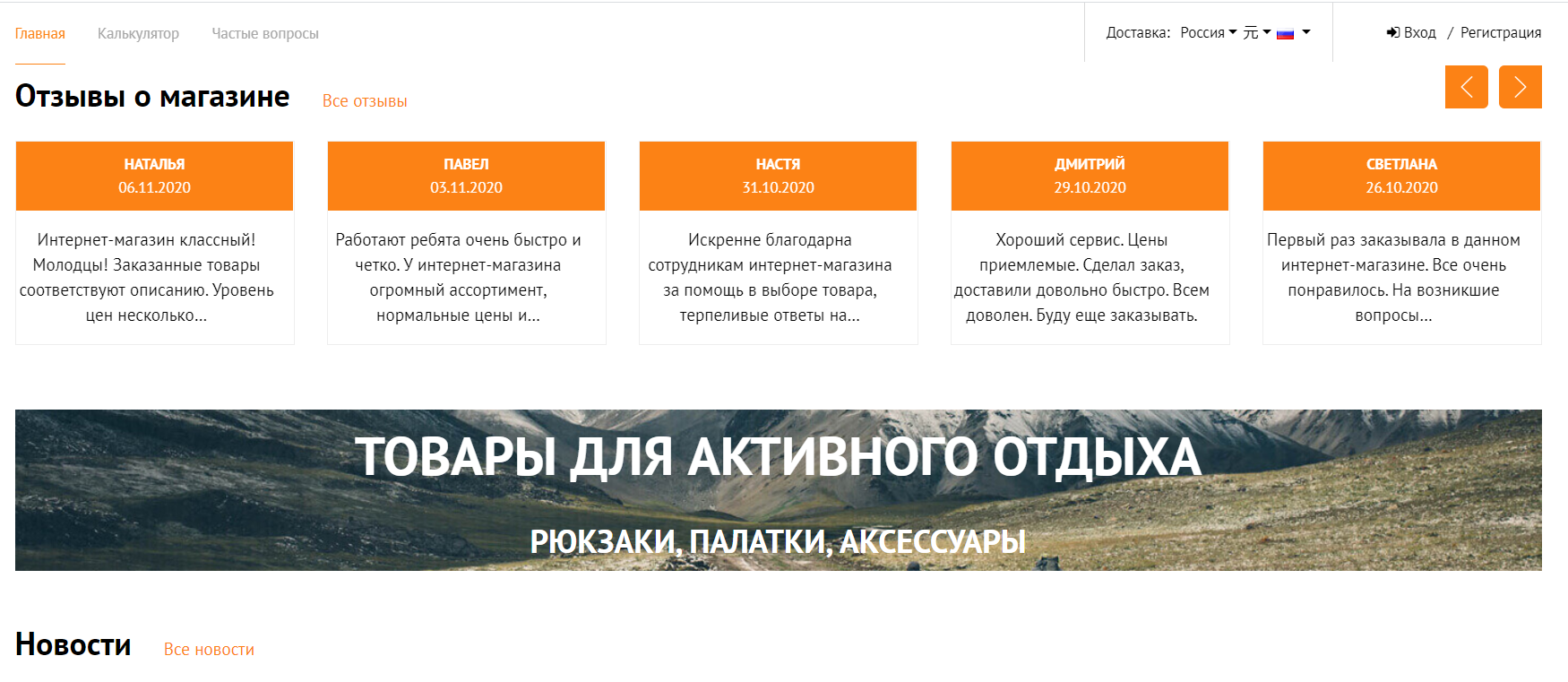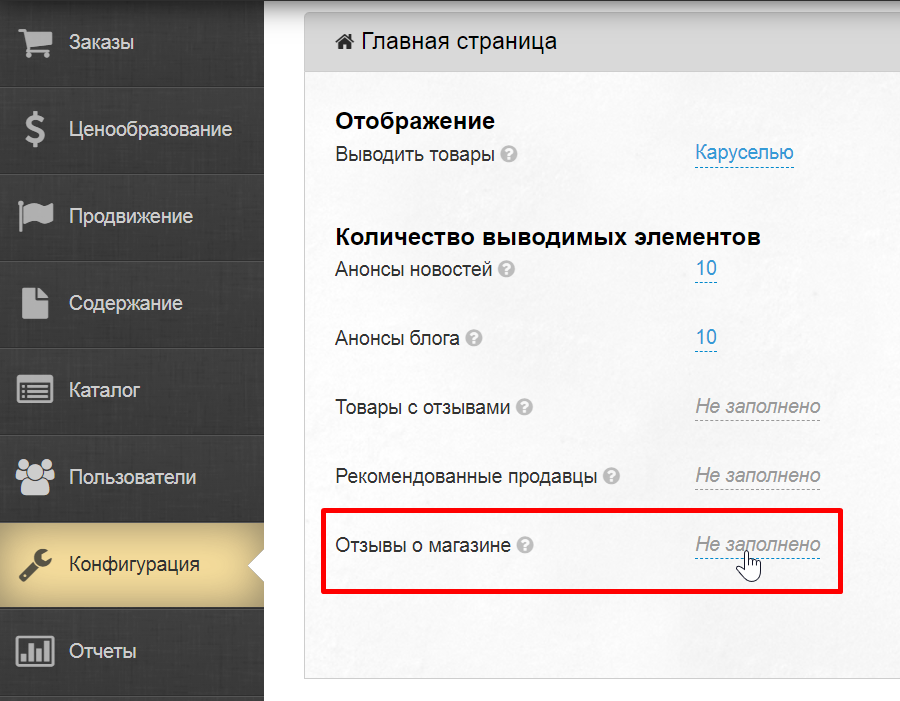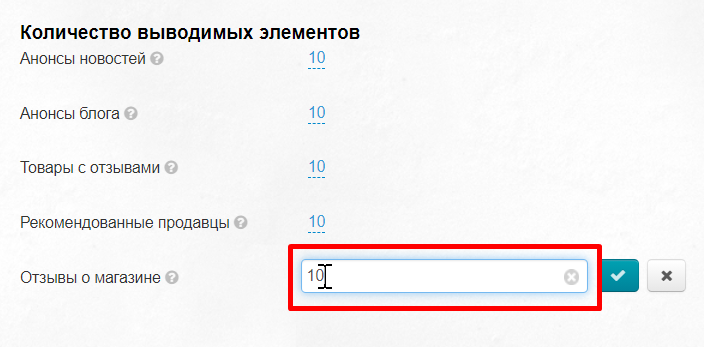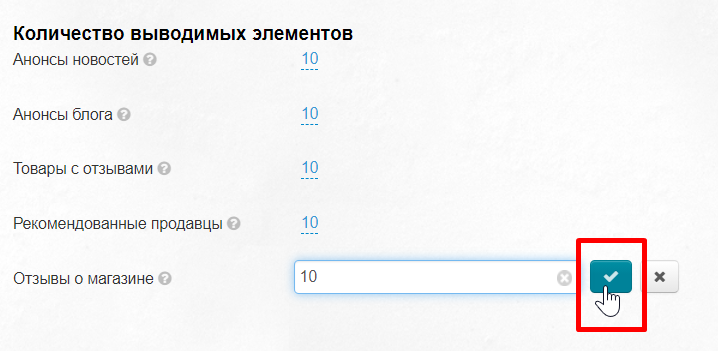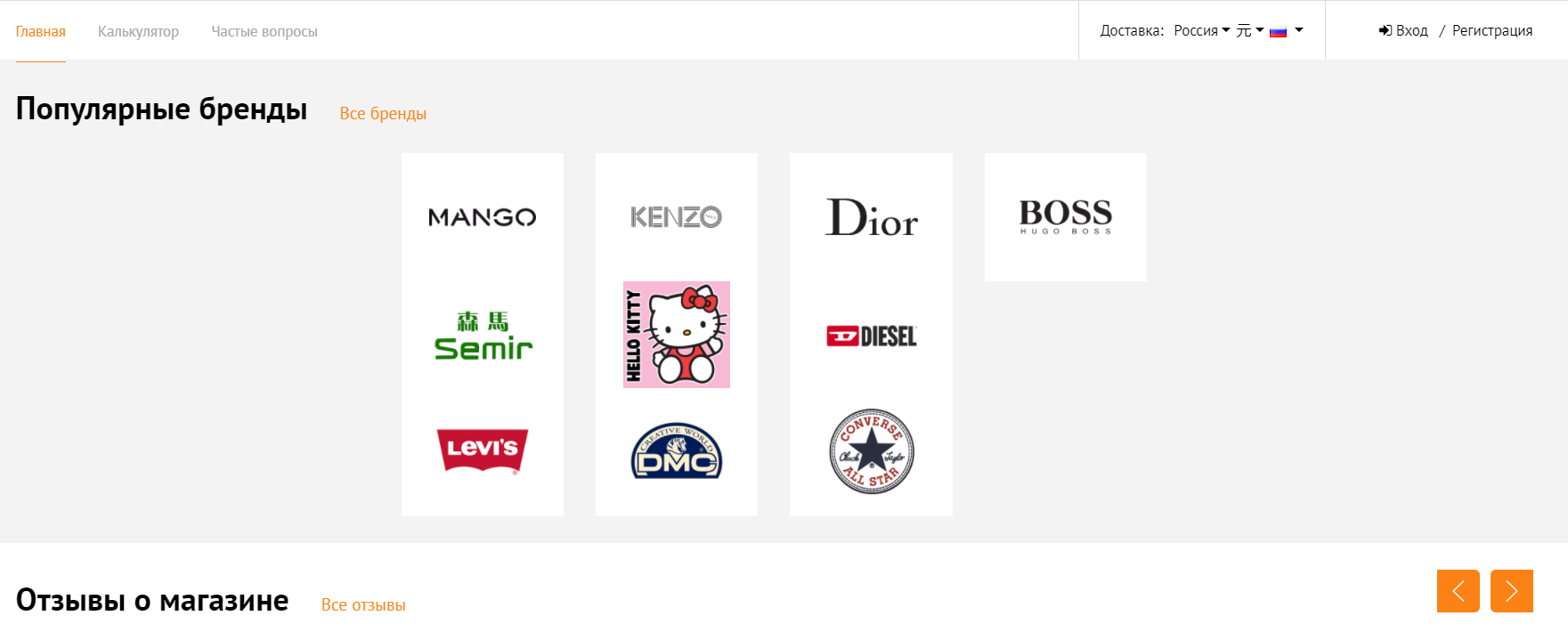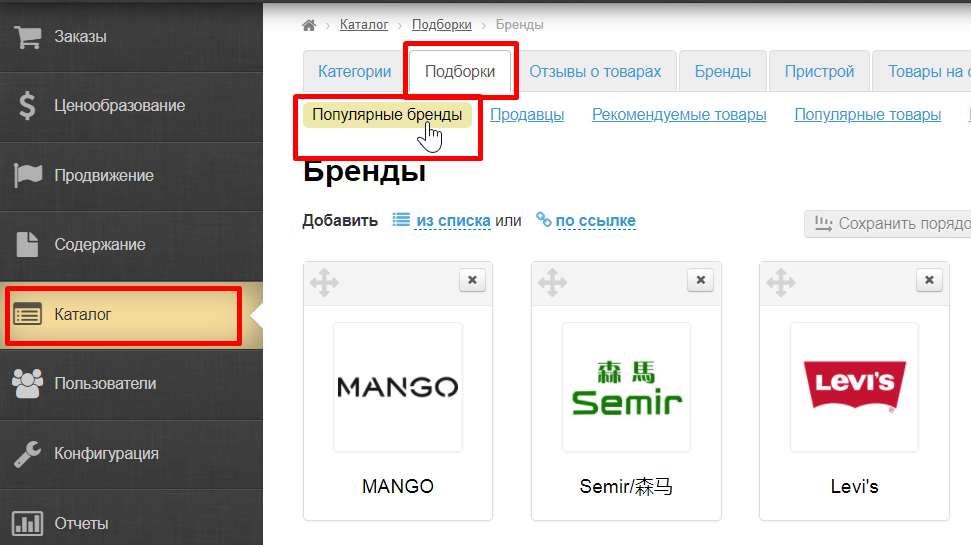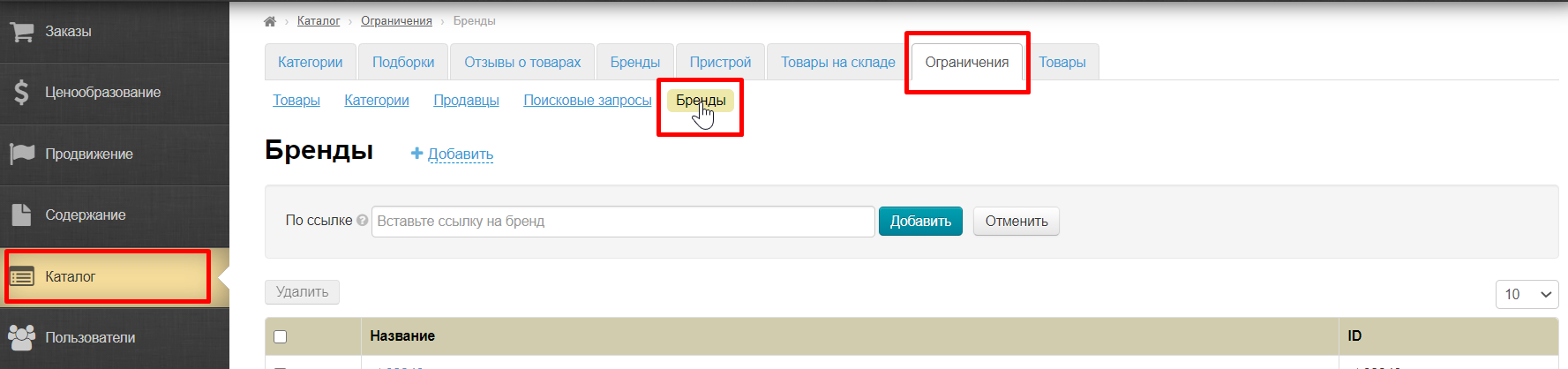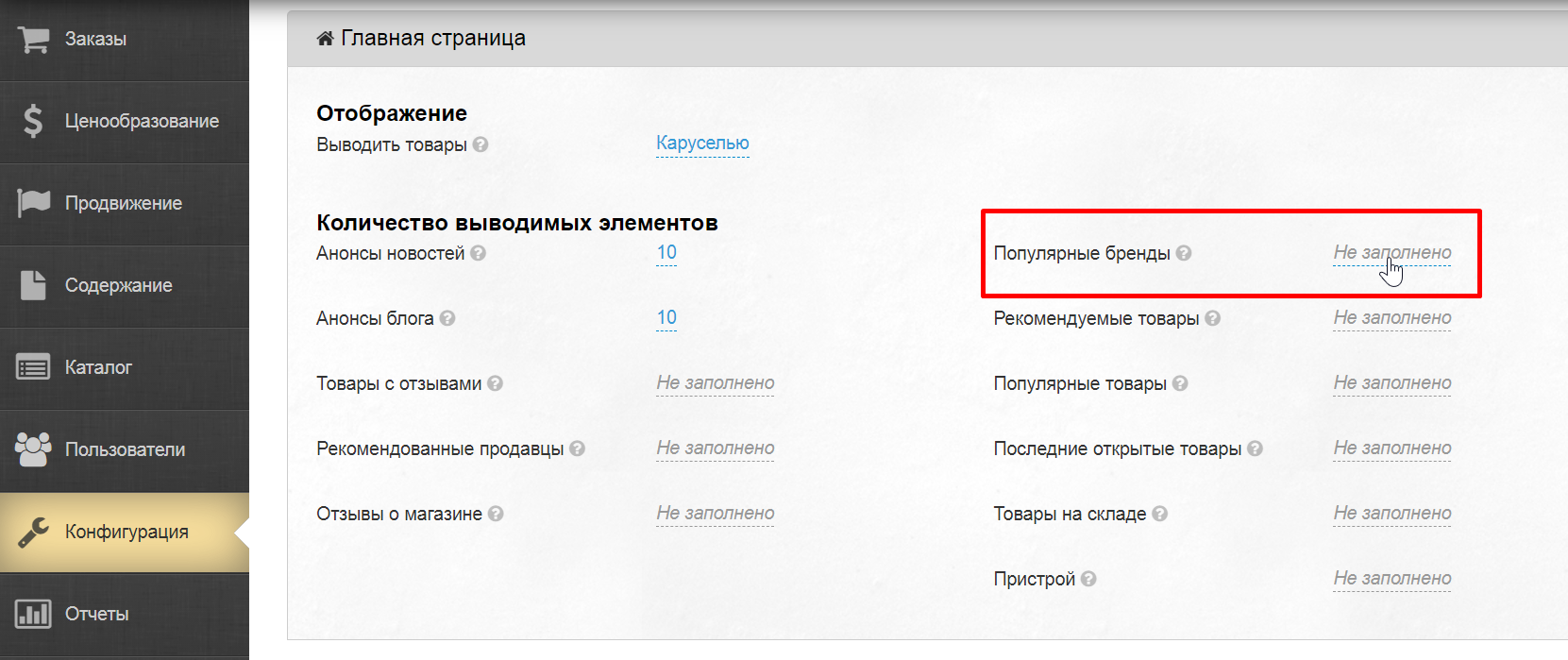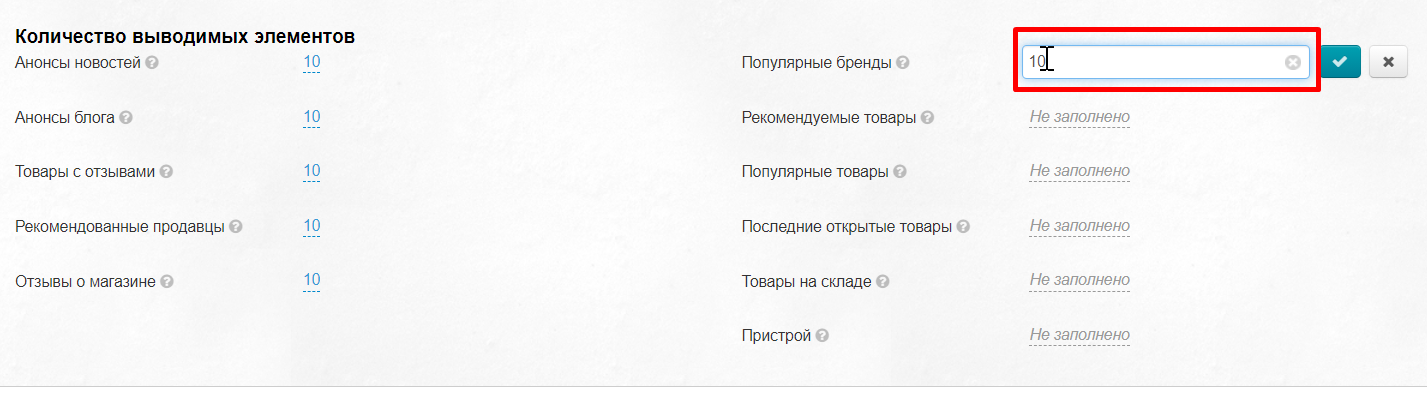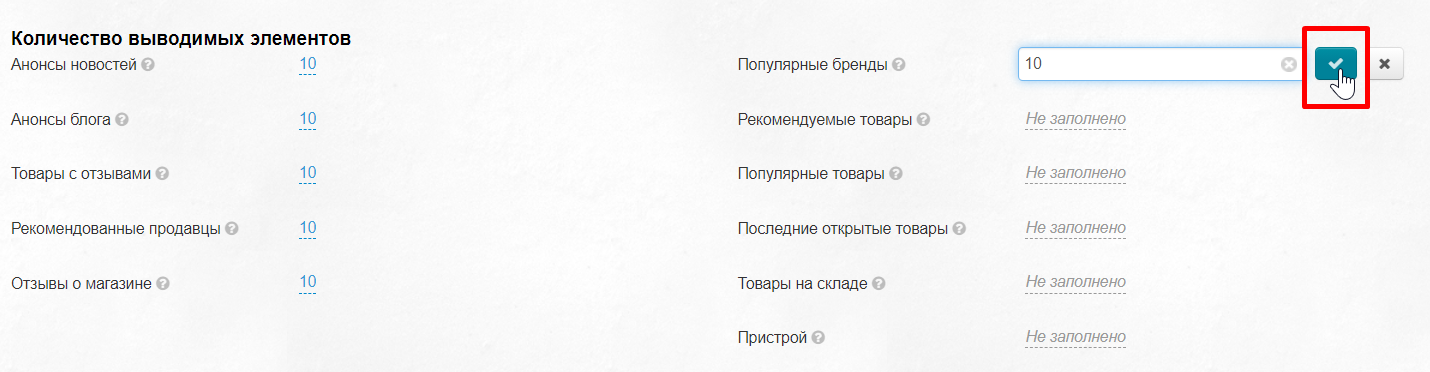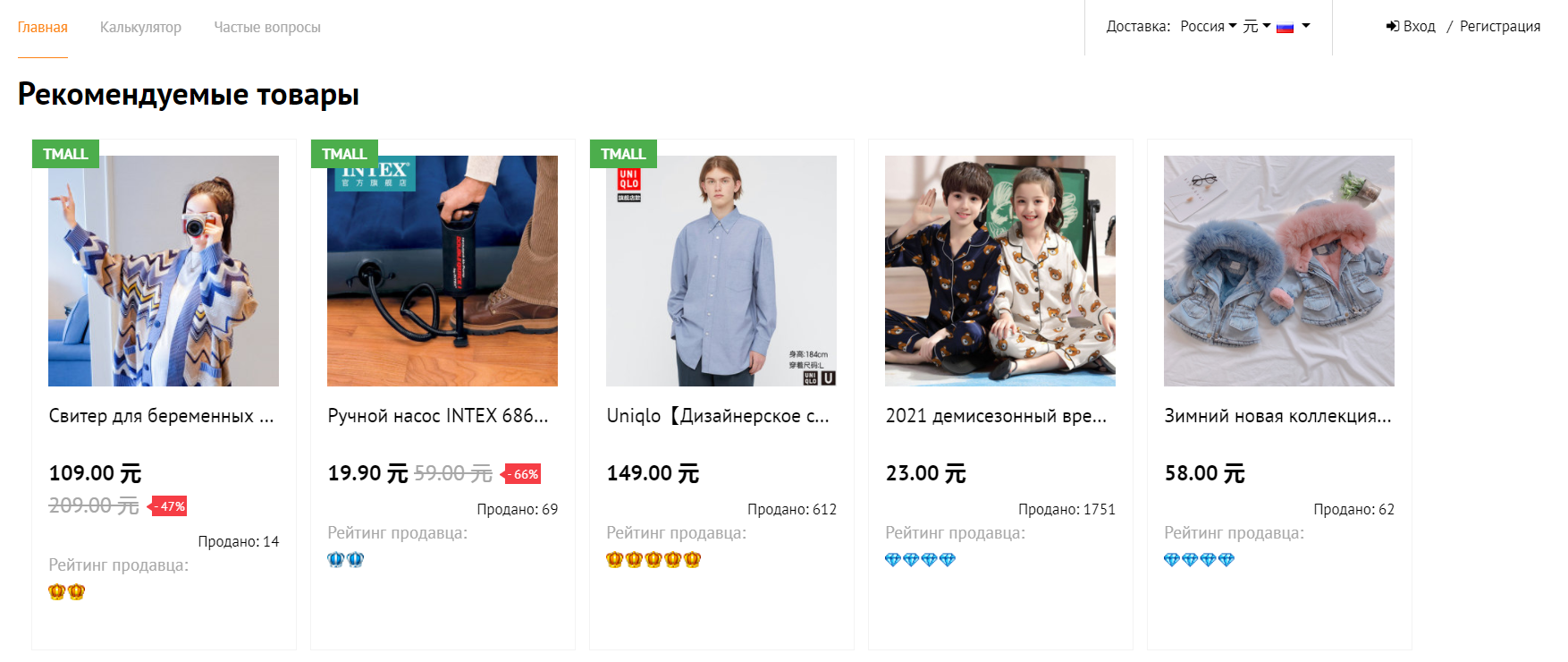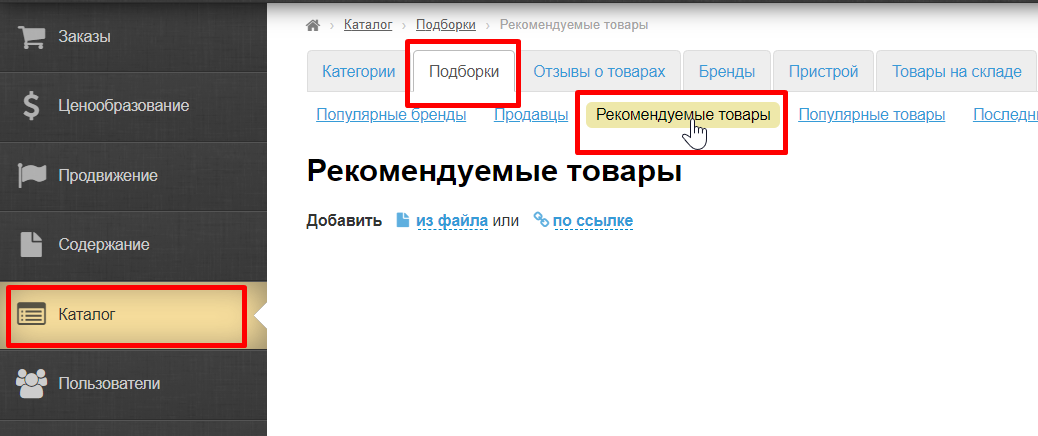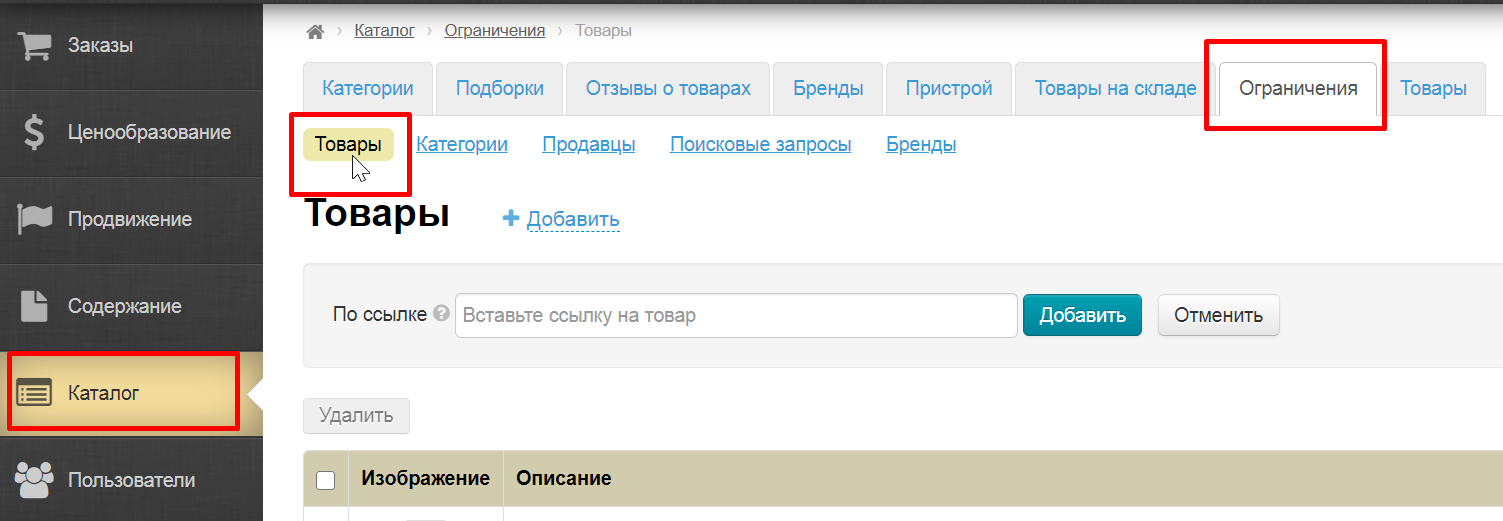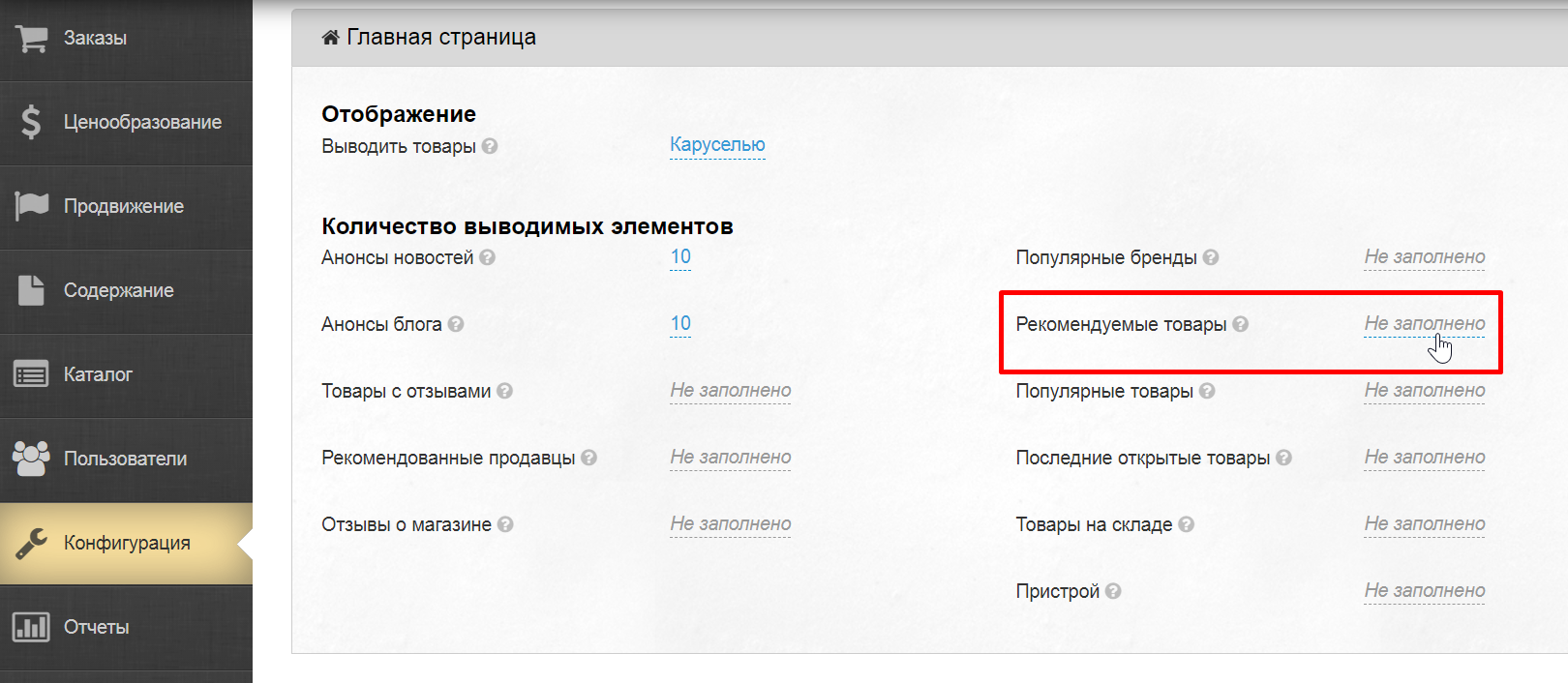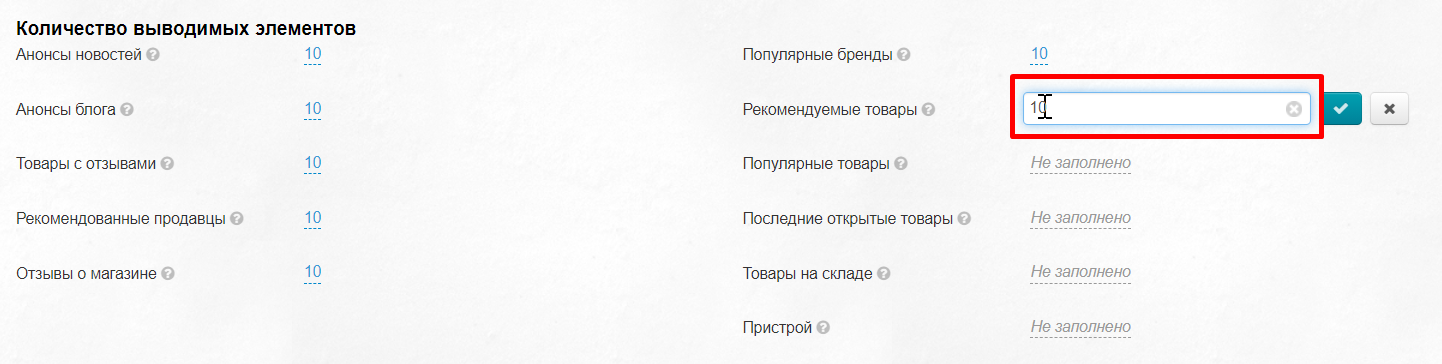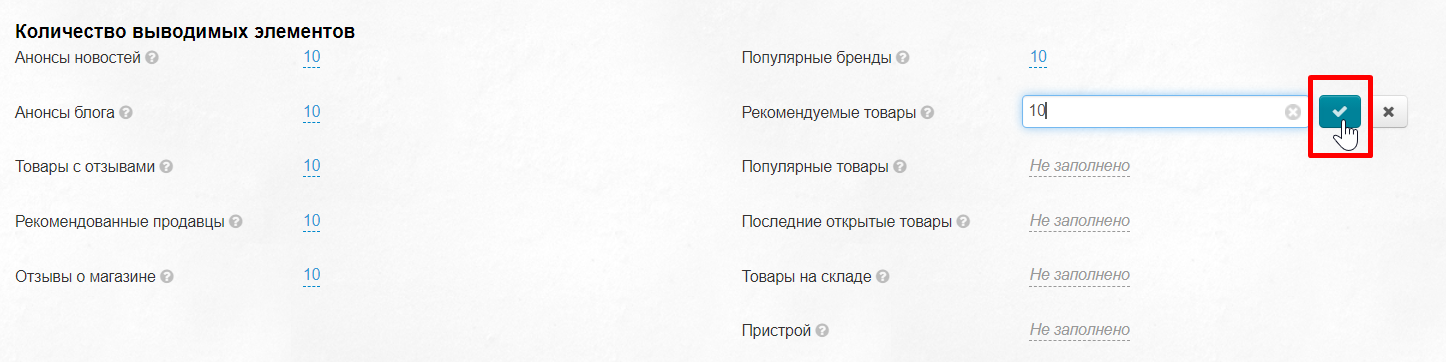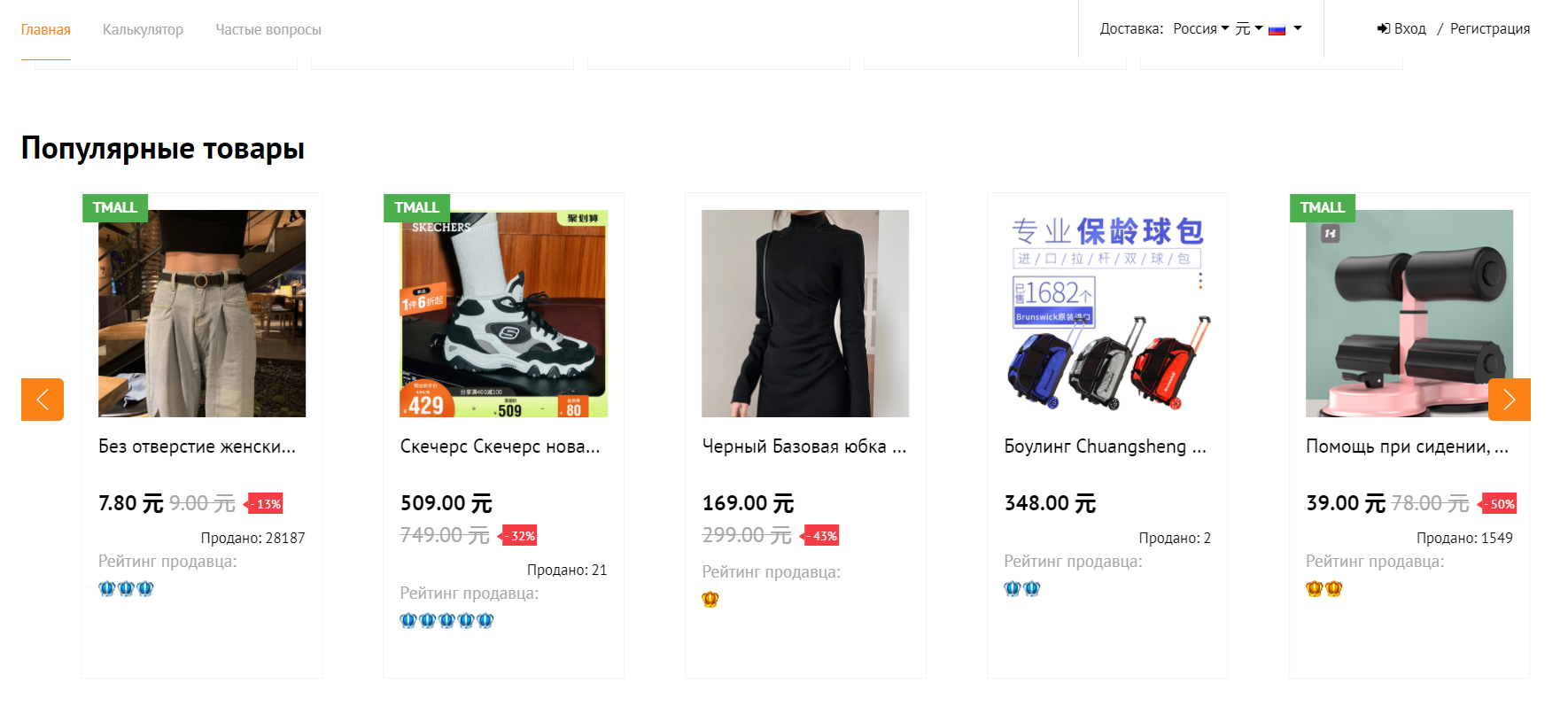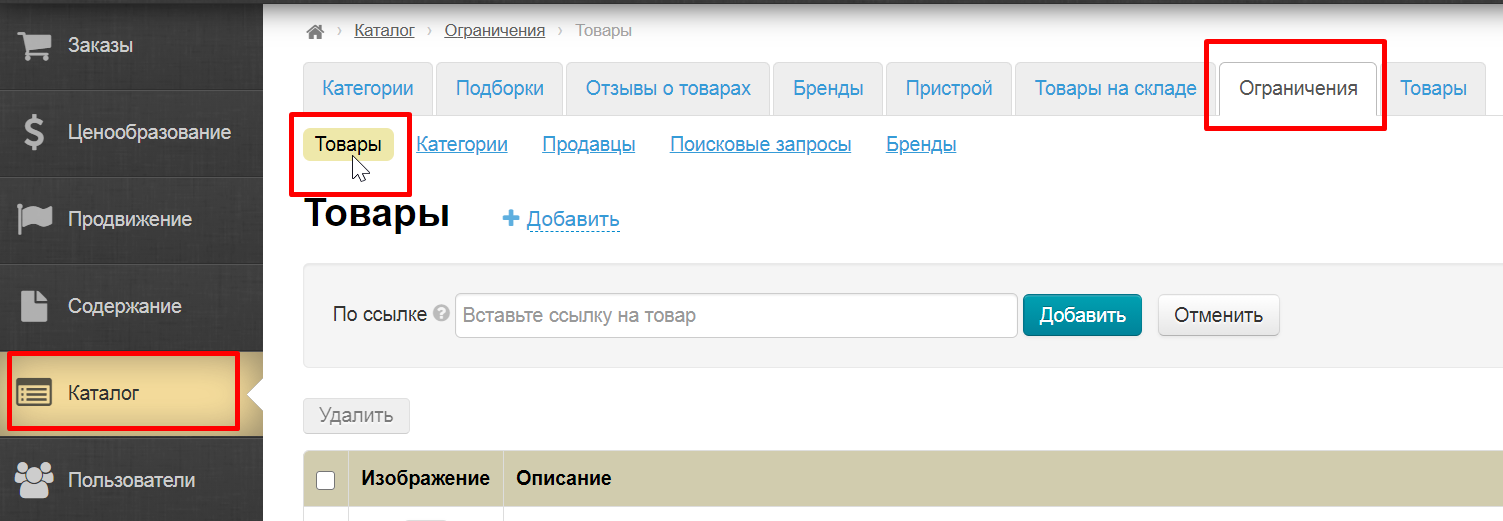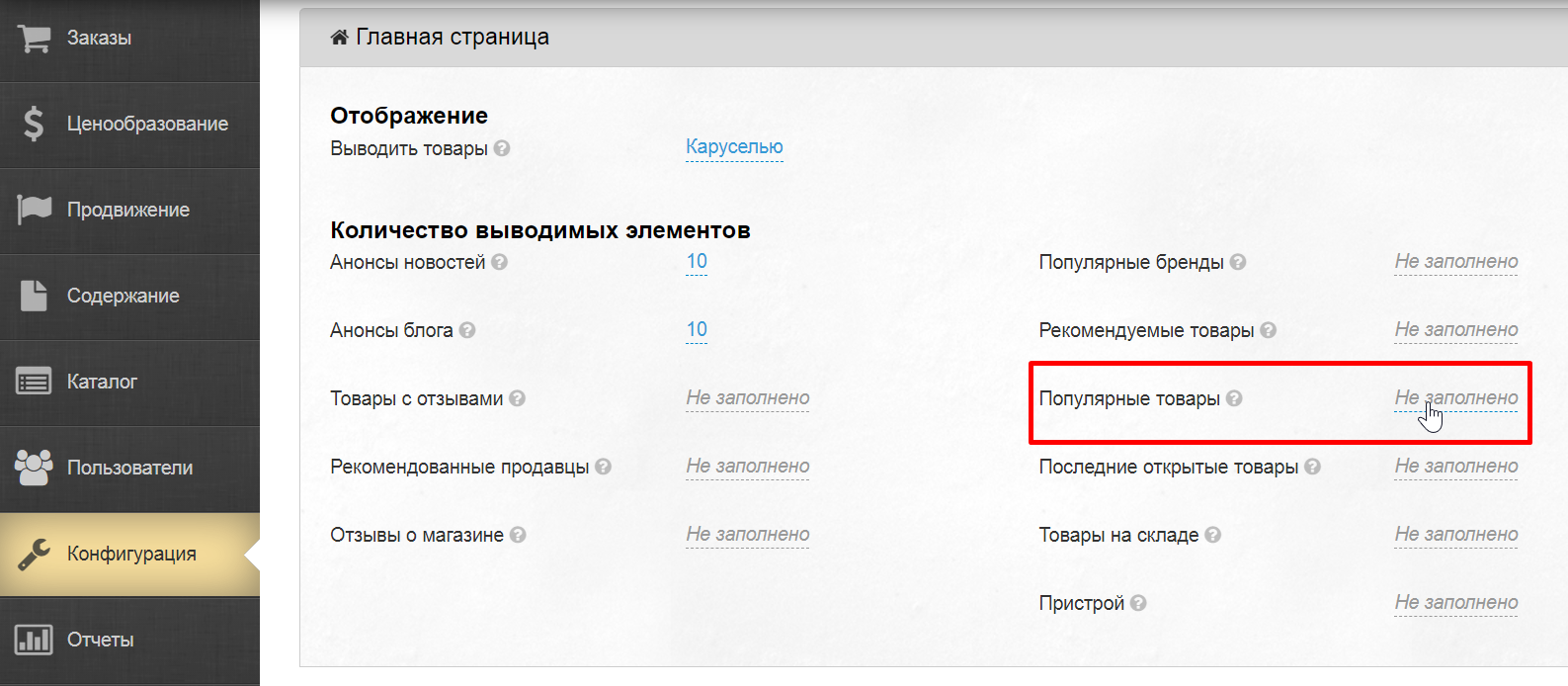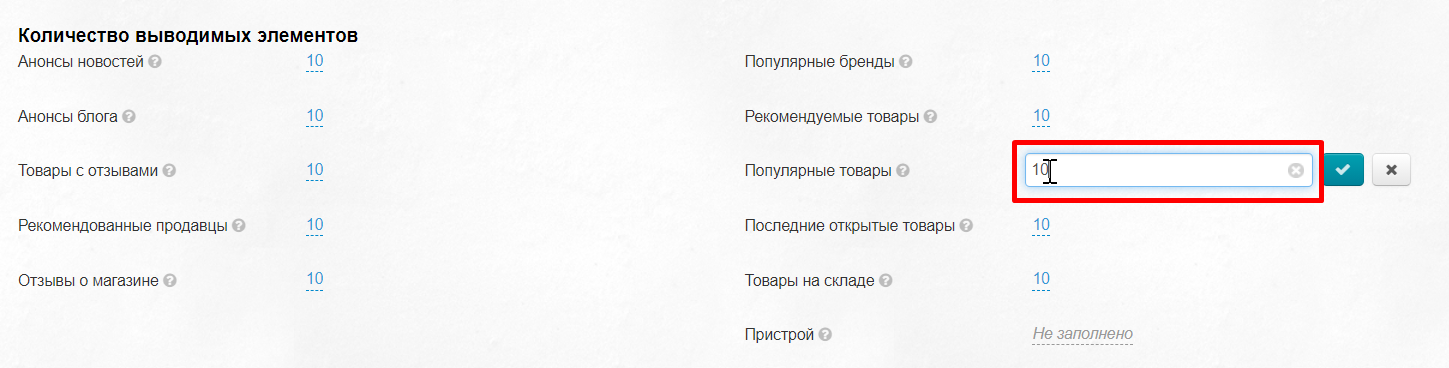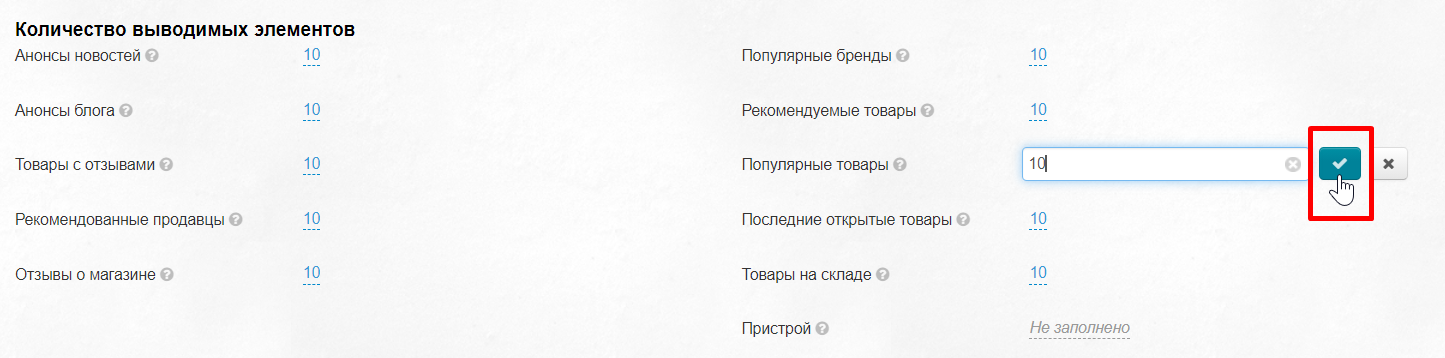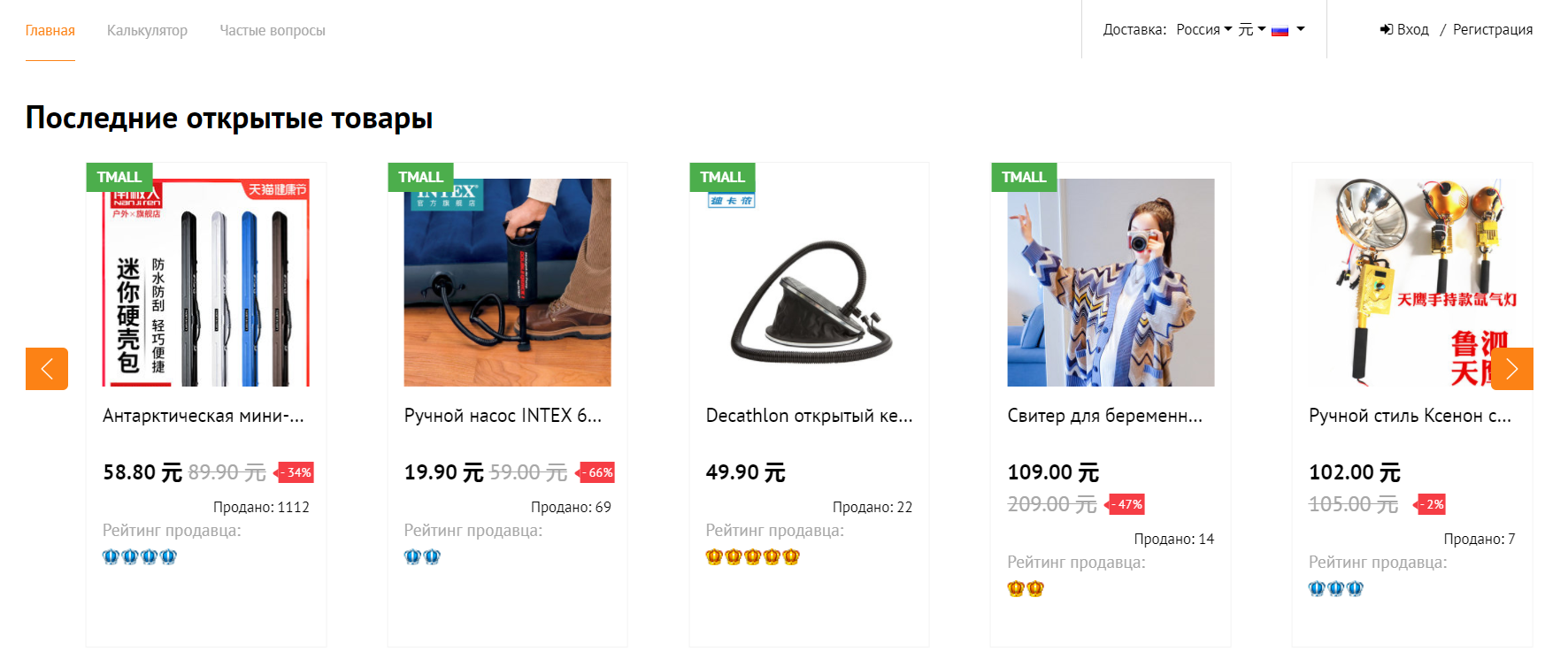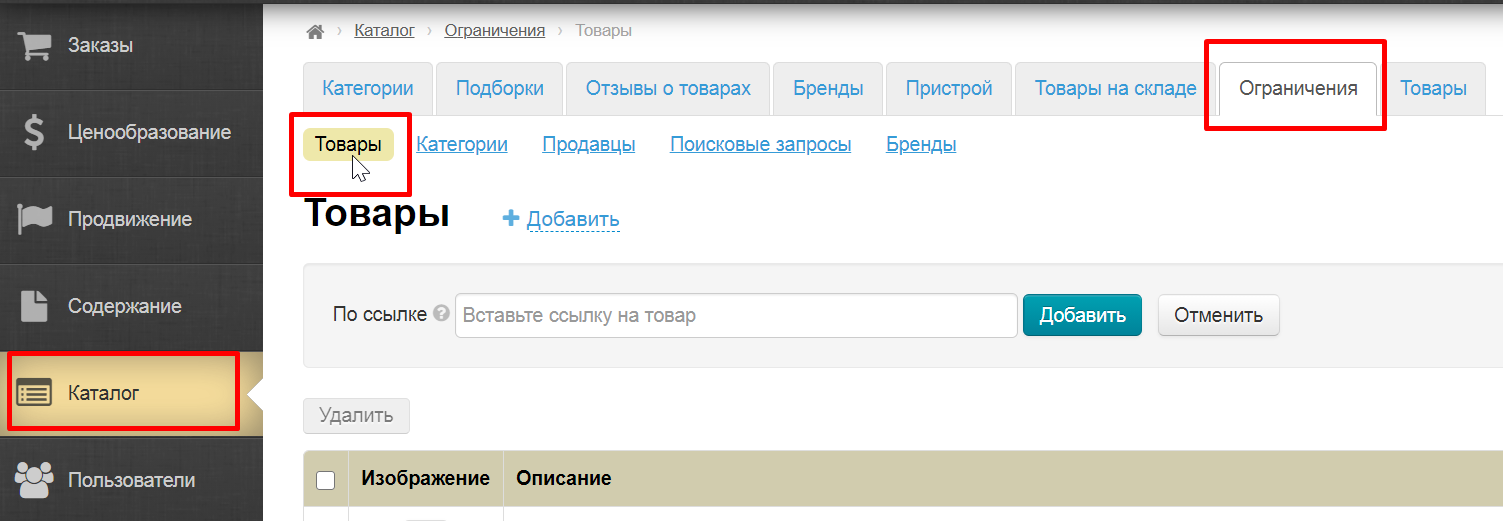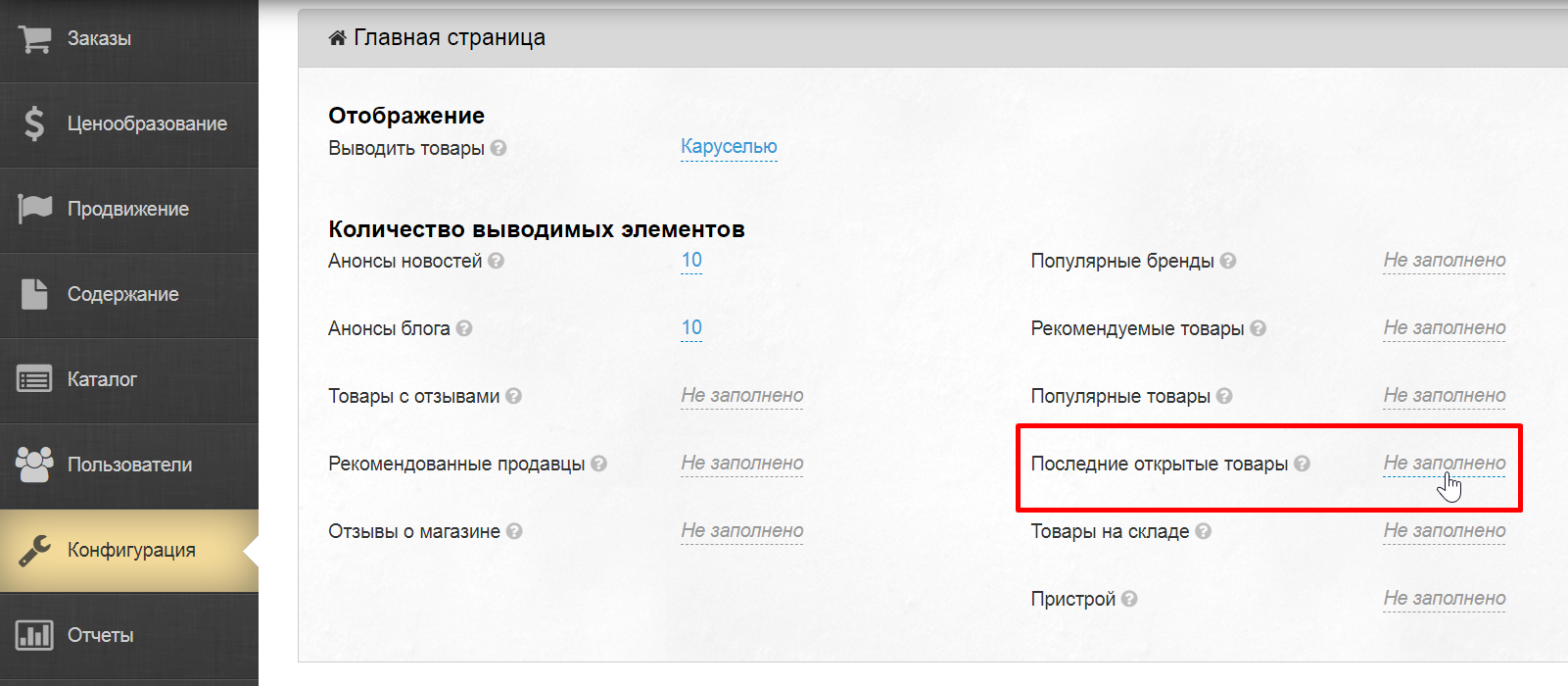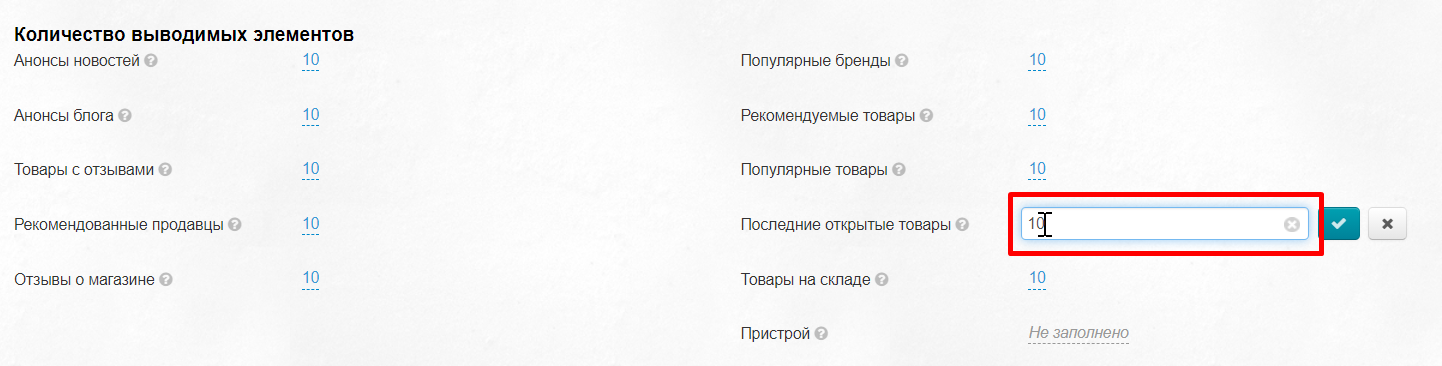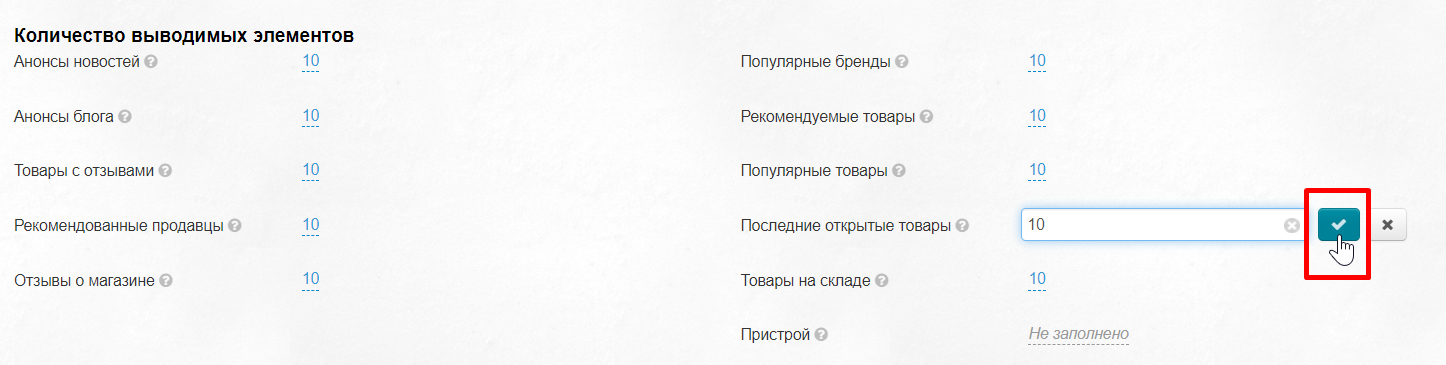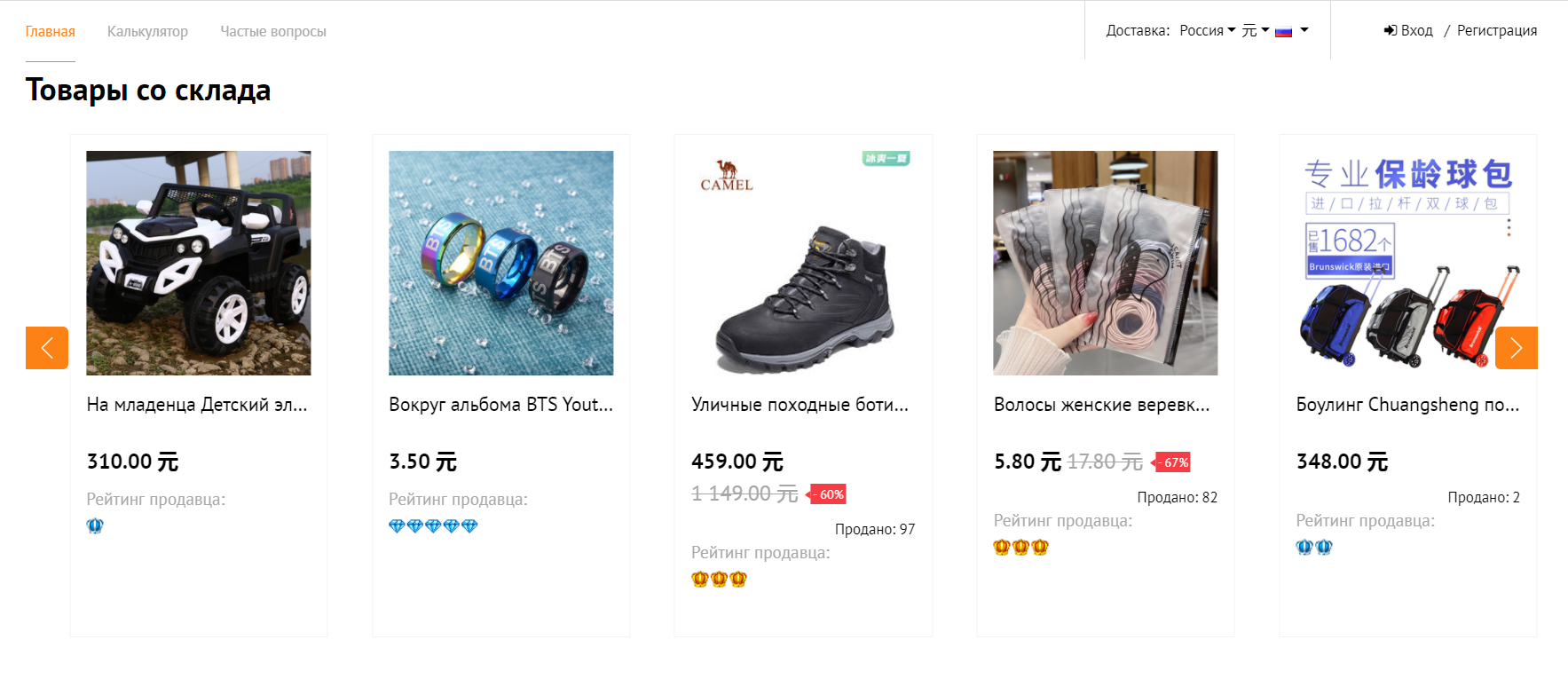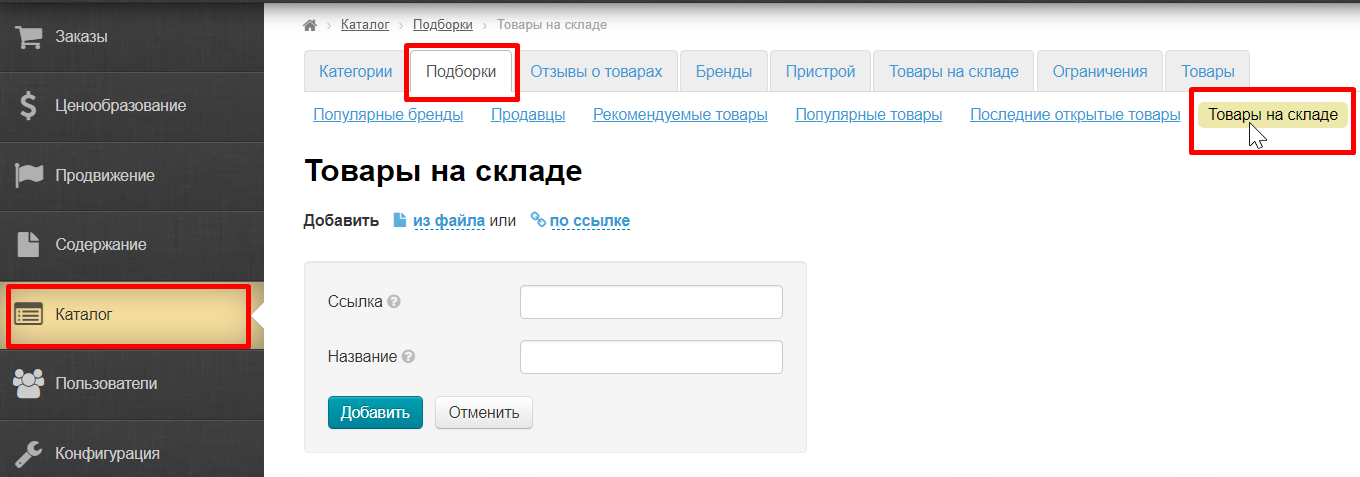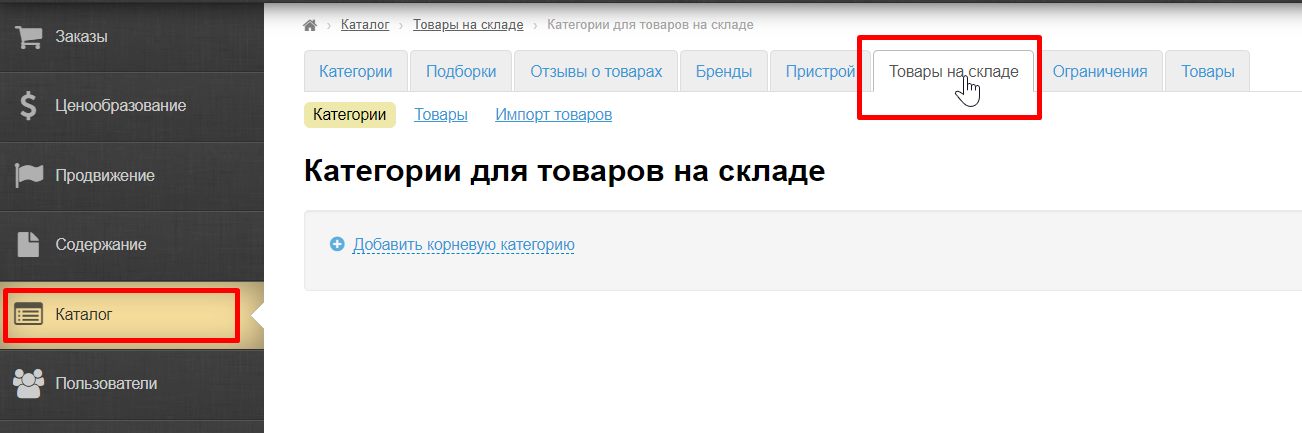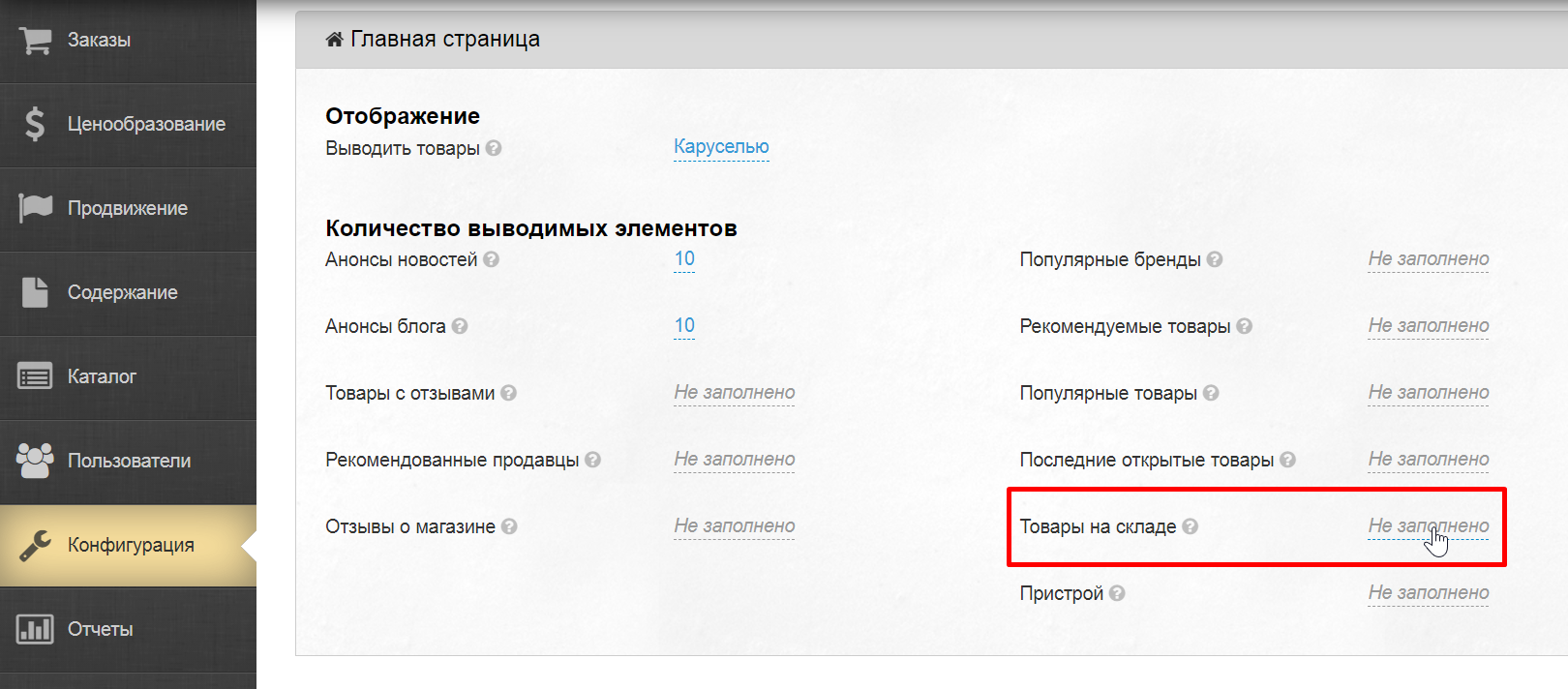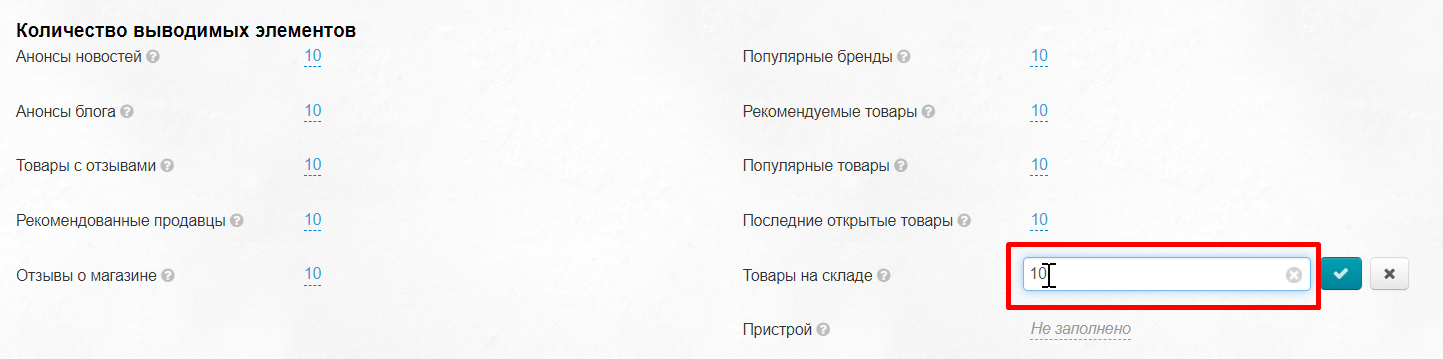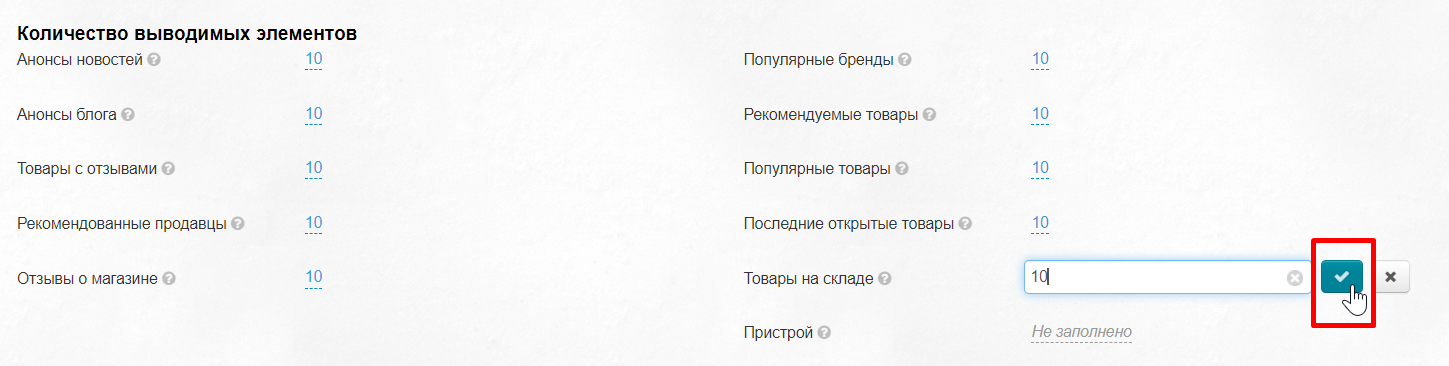| Оглавление |
|---|
...
Этот подраздел предназначен для настройки Настройка внешнего вида главной страницы.
В статье используется тема дизайна Elastic. О смене темы дизайна Коробки ОТ можно прочитать в статье «Тема дизайна».
Расположение в админке: Конфигурация › → Конструкция сайта → Прокручиваем мышкой вниз до блока «Главная страница»
Отображение
...
товаров на странице
Товары отображаются или «Списком» или «Каруселью». Для отображения товаров есть два режима:
- Список (
...
- первые 8 товаров расположены или друг под другом или в одну строку — зависит от ширины экрана).
- Карусель (
...
- отображаются первые 5 товаров, а остальные товары доступны при клике по стрелкам вправо и влево).
...
Выбираем способ вывода товаров. Кликаем мышкой чтобы появился выпадающий список.
Для изменения способа отображения:
...
Выбираем из выпадающего списка нужный режим (в примере
...
выбираем «Каруселью»).
...
Сохраняем выбор
...
, нажав кнопку с галочкой
...
:
Отображение товаров на главной странице
...
изменится после сохранения изменений (в примере выбран стиль отображения «Каруселью»):
Если вид отображения не изменился, рекомендуем очистить кэш.
Когда появится уведомление что кэш очищен, перезагрузите главную страницу вашего магазина.
Количество выводимых элементов
...
Здесь мы выбираем Выбираем сколько элементов выводить на главную страницу.
Все значения задаются в числовом формате. Важно учитывать «Списком» или «Каруселью» выводятся товары, а также дизайн Коробки.
Однако, есть общие правила для настройки.
- Карусель занимает меньше места на странице, а Списки вмещают больше предложений за раз.
- Для Списков рекомендуем рассчитать количество товаров так, чтобы они помещались максимально симметрично.
- Чем больше товаров указано в настройках, тем дольше грузится главная страница (долгая загрузка вынуждает пользователей покидать сайт).
- Если не хотим показывать блок на главной странице — ставим цифру ноль.
У всех выводимых элементов настройка одинаковая. Сначала выбираем из списка какой блок хотим выводить (или скрыть).
Затем напротив названия блока кликаем по значению с пунктиром и вводим значение с клавиатуры.
Для сохранения кликаем по кнопке с галочкой, а чтобы закрыть поле без изменений — кликаем на крестик.
Анонсы новостей
В зависимости от дизайна сайта, новости выводятся в разных частях страницы.
Добавить и отредактировать новости можно в разделе «Новости (содержание)».
Чтобы задать количество анонсов новостей на главной странице, кликаем напротив надписи «Анонсы новостей» чтобы открылось поле для ввода.
Вводим с клавиатуры нужное значение (0 — скрыть блок, остальные значения — показать на главной).
По умолчанию выводится 3 анонса.
Сохраняем новое значение, нажав кнопку с галочкой:
После сохранения, анонсы новостей будут показаны на главной странице (или скрыты, если вы указали значение 0).
Анонсы блога
В зависимости от дизайна сайта, анонсы статей блога выводятся в разных частях страницы.
Содержимое блока можно настроить в разделе «Блог (содержание)»:
Задаем отображение на главной странице. Выбираем строчку «Анонс блога» и кликаем по надписи с пунктиром, чтобы открылось поле для ввода.
Вводим с клавиатуры нужное значение (0 — скрыть блок, остальные значения — показать на главной).
По умолчанию выводится 3 анонса.
Сохраняем новое значение, нажав кнопку с галочкой.
После сохранения, изменения будут видны на главной странице вашего магазина.
Товары с отзывами
В зависимости от дизайна сайта, блок «Товары с отзывами» выводится в разных частях страницы.
Отредактировать отзывы на товары можно в разделе Каталог → Отзывы о товарах.
Ограничить к показу на главной странице на главной странице определенные виды товаров можно в разделе Каталог → Ограничения → Товары
Чтобы задать количество товаров для показа на главной странице, напротив надписи «Товары с отзывами» кликаем по надписи с пунктиром, чтобы открылось поле для ввода.
Вводим с клавиатуры нужное значение (0 — скрыть блок, остальные значения — показать на главной). По умолчанию выводится 8 товаров, рекомендуемое максимальное количество — 20.
Сохраняем новое значение, нажав кнопку с галочкой:
После сохранения, товары будут показаны на главной странице (или скрыты, если вы указали значение 0).
Рекомендованные продавцы
В зависимости от дизайна сайта, блок «Рекомендованные продавцы» выводится в разных частях страницы.
Отредактировать список продавцов можно в разделе Каталог → Подборки → Продавцы
Ограничить к показу на главной странице на главной странице продавцов товаров можно в разделе Каталог → Ограничения → Продавцы
Чтобы задать количество продавцов для показа на главной странице, напротив надписи «Рекомендованные продавцы» кликаем по надписи с пунктиром, чтобы открылось поле для ввода.
Вводим с клавиатуры нужное значение (0 — скрыть блок, остальные значения — показать на главной).
По умолчанию выводится 8 продавцов, рекомендуемое максимальное количество — 20.
Сохраняем новое значение, нажав кнопку с галочкой:
После сохранения, продавцы будут показаны на главной странице (или скрыты, если вы указали значение 0).
Отзывы о магазине
В зависимости от дизайна сайта, блок «Отзывы о магазине» выводится в разных частях страницы.
Отредактировать отзывы можно в разделе Продвижение → Отзывы о магазине
Чтобы задать количество отзывов для показа на главной странице, напротив надписи «Отзывы о магазине» кликаем по надписи с пунктиром, чтобы открылось поле для ввода.
Вводим с клавиатуры нужное значение (0 — скрыть блок, остальные значения — показать на главной).
По умолчанию отзывы скрыты и не показываются на главной странице.
Сохраняем новое значение, нажав кнопку с галочкой:
После сохранения, отзывы будут показаны на главной странице, если вы указали количество отзывов.
Популярные бренды
В зависимости от дизайна сайта, блок «Популярные бренды» выводится в разных частях страницы.
Отредактировать список брендов можно в разделе Каталог → Подборки → Популярные бренды
Ограничить к показу на главной странице на главной странице бренды товаров можно в разделе Каталог → Ограничения → Бренды
Чтобы задать количество брендов для показа на главной странице, напротив надписи «Популярные бренды» кликаем по надписи с пунктиром, чтобы открылось поле для ввода.
Вводим с клавиатуры нужное значение (0 — скрыть блок, остальные значения — показать на главной).
По умолчанию выводится 10 брендов, рекомендуемое максимальное количество — 20.
Сохраняем новое значение, нажав кнопку с галочкой:
После сохранения, бренды будут показаны на главной странице (или скрыты, если вы указали значение 0).
Рекомендуемые товары
В зависимости от дизайна сайта, блок «Рекомендуемые товары» выводится в разных частях страницы.
Отредактировать товары можно в разделе Каталог → Подборки → Рекомендуемые товары
Ограничить к показу на главной странице на главной странице определенные виды товаров можно в разделе Каталог → Ограничения → Товары
Чтобы задать количество товаров для показа на главной странице, напротив надписи «Рекомендуемые товары» кликаем по надписи с пунктиром, чтобы открылось поле для ввода.
Вводим с клавиатуры нужное значение (0 — скрыть блок, остальные значения — показать на главной). По умолчанию выводится 8 товаров, рекомендуемое максимальное количество — 200.
Сохраняем новое значение, нажав кнопку с галочкой:
После сохранения, товары будут показаны на главной странице (или скрыты, если вы указали значение 0).
Популярные товары
В зависимости от дизайна сайта, блок «Популярные товары» выводится в разных частях страницы.
Отредактировать товары можно в разделе Каталог → Подборки → Популярные товары. Однако, важно учесть то, что подборка заполняется автоматически на основе статистики сайта и удаленные вами товары попадают в черный список «Ограниченные к показу».
Ограничить к показу на главной странице на главной странице определенные виды товаров (или вернуть к показу) можно в разделе Каталог → Ограничения → Товары
Чтобы задать количество товаров для показа на главной странице, напротив надписи «Популярные товары» кликаем по надписи с пунктиром, чтобы открылось поле для ввода.
Вводим с клавиатуры нужное значение (0 — скрыть блок, остальные значения — показать на главной). По умолчанию выводится 8 товаров, рекомендуемое максимальное количество — 20.
Сохраняем новое значение, нажав кнопку с галочкой:
После сохранения, товары будут показаны на главной странице (или скрыты, если вы указали значение 0).
Последние открытые товары
В зависимости от дизайна сайта, блок «Последние открытые товары» выводится в разных частях страницы.
Отредактировать товары можно в разделе Каталог → Подборки → Последние открытые товары. Однако, важно учесть то, что подборка заполняется автоматически на основе статистики сайта и удаленные вами товары попадают в черный список «Ограниченные к показу».
Ограничить к показу на главной странице на главной странице определенные виды товаров (или вернуть к показу) можно в разделе Каталог → Ограничения → Товары
Чтобы задать количество товаров для показа на главной странице, напротив надписи «Последние открытые товары» кликаем по надписи с пунктиром, чтобы открылось поле для ввода.
Вводим с клавиатуры нужное значение (0 — скрыть блок, остальные значения — показать на главной). По умолчанию выводится 8 товаров, рекомендуемое максимальное количество — 30.
Сохраняем новое значение, нажав кнопку с галочкой:
После сохранения, товары будут показаны на главной странице (или скрыты, если вы указали значение 0).
Товары на складе
Платный модуль Коробки ОТ. Подробнее о пользе бизнесу и покупке можно прочитать в статье «Товары на складе (описание модуля)».
В зависимости от дизайна сайта, блок «Товары на складе» выводится в разных частях страницы.
Отредактировать подборку товаров на складе можно в разделе Каталог → Подборки → Товары на складе.
Сами товары на складе добавляются в разделе Каталог → Товары на складе
Ограничить к показу на главной странице определенные виды товаров можно в разделе Каталог → Ограничения → Товары
Чтобы задать количество товаров для показа на главной странице, напротив надписи «Товары на складе» кликаем по надписи с пунктиром, чтобы открылось поле для ввода.
Вводим с клавиатуры нужное значение (0 — скрыть блок, остальные значения — показать на главной). По умолчанию выводится 8.
Сохраняем новое значение, нажав кнопку с галочкой:
После сохранения, товары будут показаны на главной странице (или скрыты, если вы указали значение 0).